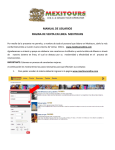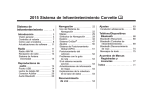Download Especificaciones Técnicas (ESP)
Transcript
HC1 ORDENADOR AURICULAR GUÍA DEL USUARIO ORDENADOR AURICULAR HC1 GUÍA DEL USUARIO 72E-165011-02ES Revisión A Mayo de 2015 ii Guía del usuario del ordenador auricular HC1 Queda prohibida toda forma de reproducción o uso, ya sea por medios mecánicos o electrónicos, sin permiso explícito por escrito por parte de Zebra. Esto incluye medios electrónicos y mecánicos, como métodos de fotocopiado y grabación o sistemas de recuperación y almacenamiento de información. El material incluido en esta guía está sujeto a modificaciones sin previo aviso. El software se proporciona estrictamente "tal cual". Todo el software, firmware incluido, proporcionado al usuario está autorizado bajo licencia. Zebra concede al usuario una licencia intransferible y no exclusiva para el uso de cada programa de software y firmware proporcionado (programa autorizado). Excepto en los casos mencionados posteriormente, el usuario no puede asignar, conceder como sublicencia o transferir de ningún modo dicha licencia sin el consentimiento previo y por escrito de Zebra. A excepción de lo permitido bajo las leyes de derechos de autor, no se otorgan derechos de copia de ningún programa autorizado, ni en parte ni en su totalidad. El usuario no modificará, fusionará ni incorporará cualquier forma o parte de los programas autorizados con otros programas, no creará material derivado a partir del programa autorizado ni lo utilizará en red sin el permiso por escrito de Zebra. El usuario acepta mantener la notificación de copyright de Zebra en los programas autorizados proporcionados y se compromete a incluir dicha notificación en las copias autorizadas que realice, tanto si se trata de una copia parcial o completa. El usuario acepta que no tiene derecho a descompilar, desensamblar, descodificar ni aplicar ingeniería inversa a ningún programa autorizado proporcionado al usuario, tanto en parte como en su totalidad. Zebra se reserva el derecho a realizar cambios en cualquier software o producto con el fin de mejorar su diseño, fiabilidad o funcionamiento. Zebra no asume ninguna responsabilidad acerca de los productos en relación con la aplicación o el uso de ningún producto, circuito o aplicación descritos en este documento. No se concederán licencias, explícita ni implícitamente, por impedimento legal ni de otro modo bajo los derechos de propiedad intelectual de Zebra. Solo existe licencia implícita para los equipos, circuitos y subsistemas contenidos en los productos Zebra. iii Historial de revisiones A continuación, se enumeran las modificaciones realizadas en la guía original: Modificación Fecha -01 Rev. A 10/07/13 Publicación inicial. -01 Rev. B 01/10/13 Actualizaciones secundarias. -02 Rev. A 5/27/15 Zebra Rebranding Descripción iv Guía del usuario del ordenador auricular HC1 CONTENIDO Historial de revisiones..................................................................................................................... iii Acerca de esta guía Introducción .................................................................................................................................... Conjunto de documentación ..................................................................................................... Configuraciones .............................................................................................................................. Versiones de software .............................................................................................................. Descripciones de los capítulos ....................................................................................................... Convenciones sobre indicaciones .................................................................................................. Documentos y software relacionados ............................................................................................. Información sobre servicios ............................................................................................................ ix ix ix ix x xi xi xi Capítulo 1: Primeros pasos Introducción ................................................................................................................................... Desembalaje del equipo móvil ....................................................................................................... Funciones ...................................................................................................................................... Configuración del HC1 ................................................................................................................... Instalación de la batería ................................................................................................................. Carga del HC1 ............................................................................................................................... Determinación del ojo dominante .................................................................................................. Ajuste de la posición del conjunto de ordenador/cápsula óptica ................................................... Ajuste de la posición del módulo del altavoz ................................................................................. Colocación del HC1 en la cabeza .................................................................................................. Ajuste del brazo óptico ................................................................................................................... Enfoque de la pantalla ................................................................................................................... Sustitución de la batería ................................................................................................................ Sustitución de la batería por una de diferente tamaño .................................................................. 1-1 1-1 1-2 1-3 1-3 1-4 1-7 1-8 1-10 1-10 1-13 1-16 1-17 1-18 Capítulo 2: Funcionamiento Navegación con seguimiento de cabeza ....................................................................................... 2-1 Control de voz ................................................................................................................................ 2-2 Idiomas .................................................................................................................................... 2-3 vi Guía del usuario del ordenador auricular HC1 Navegación con el ratón ................................................................................................................ Colocación de la cápsula óptica cuando no se usa ....................................................................... LED ................................................................................................................................................ Modo de suspensión ...................................................................................................................... Restablecimiento del HC1 ............................................................................................................. Escritorio ........................................................................................................................................ My Computer (Mi PC) .................................................................................................................... Teclados .................................................................................................................................. Teclado alfanumérico ............................................................................................................... Teclado para números de teléfono .......................................................................................... Teclado para direcciones IP .................................................................................................... 2-3 2-4 2-4 2-5 2-5 2-6 2-7 2-9 2-9 2-10 2-10 Capítulo 3: Visores de archivos My Photos (Mis fotos) .................................................................................................................... Zoom .................................................................................................................................. Panorámica de imagen ...................................................................................................... Congelar y controlar el movimiento de los documentos .................................................... My Documents (Mis documentos) ................................................................................................. Zoom .................................................................................................................................. Localizador ......................................................................................................................... Panorámica de imagen ...................................................................................................... Congelar y controlar el movimiento de los documentos .................................................... My Videos (Mis vídeos) ................................................................................................................. Storage Card (Tarjeta de almacenamiento) .................................................................................. 3-1 3-3 3-3 3-4 3-4 3-6 3-6 3-6 3-7 3-7 3-9 Capítulo 4: My Controls (Mis controles) Introducción ................................................................................................................................... System Version (Versión del sistema) ........................................................................................... Cambio del nombre del dispositivo .......................................................................................... My Language (Mi idioma) .............................................................................................................. Head-Controlled Mouse (Ratón controlado con la cabeza) ........................................................... Cambio de la velocidad del ratón ............................................................................................. Cambio del movimiento horizontal ........................................................................................... Cambio del movimiento vertical ............................................................................................... Screen Brightness (Brillo de la pantalla) ........................................................................................ Screen Rotation (Rotación de la pantalla) ..................................................................................... Speaker Volume (Volumen del altavoz) ........................................................................................ Contrast Settings (Configuración de contraste) ............................................................................. Date and Time (Fecha y hora) ....................................................................................................... Power Options (Opciones de alimentación) .................................................................................. Configuración de las opciones de alimentación ....................................................................... Activación del HC1 ................................................................................................................... Launch Mode (Modo de inicio) ...................................................................................................... Factory Settings (Configuración de fábrica) .................................................................................. 4-1 4-3 4-3 4-3 4-4 4-4 4-4 4-5 4-5 4-5 4-6 4-7 4-7 4-9 4-9 4-9 4-10 4-10 Contenido Capítulo 5: My Network Controls (Mis controles de red) Introducción ................................................................................................................................... Selección de una red ..................................................................................................................... Configuración de una red ............................................................................................................... Configuración de una dirección IP estática .................................................................................... Conexión a una red ........................................................................................................................ Borrado de la lista de redes preferidas .......................................................................................... 5-1 5-2 5-4 5-5 5-6 5-7 Capítulo 6: My Bluetooth Controls (Mis controles de Bluetooth) Introducción ................................................................................................................................... Dispositivos Bluetooth SPP ..................................................................................................... Detección de dispositivos Bluetooth .............................................................................................. Emparejamiento de un dispositivo Bluetooth ................................................................................. Conexión a un dispositivo Bluetooth .............................................................................................. Desacoplamiento de un dispositivo Bluetooth ............................................................................... Eliminación de un dispositivo Bluetooth ......................................................................................... 6-1 6-2 6-2 6-4 6-5 6-6 6-6 Capítulo 7: My Telephone Controls (Mis controles de teléfono) Introducción ................................................................................................................................... Realización de una llamada desde el HC1 .................................................................................... Respuesta a una llamada ........................................................................................................ Edición de la libreta de teléfonos ............................................................................................. 7-1 7-1 7-2 7-3 Capítulo 8: Captura de datos Introducción ................................................................................................................................... Lector láser CS3070 Bluetooth ...................................................................................................... Emparejamiento con el HC1 .................................................................................................... Captura de código de barras con el lector CS3070 Bluetooth ................................................. Imager manos libres RS507 .......................................................................................................... Emparejamiento con el HC1 .................................................................................................... Captura de códigos de barras con el imager RS507 ............................................................... 8-1 8-1 8-1 8-2 8-4 8-4 8-5 Capítulo 9: Accesorios Introducción ................................................................................................................................... Cámara .......................................................................................................................................... Instalación ................................................................................................................................ Extracción ................................................................................................................................ Instalación de la tarjeta microSD ............................................................................................. Tarjeta microSD ............................................................................................................................. Auriculares de botón ...................................................................................................................... Cargador de batería de cuatro ranuras .......................................................................................... Instalación de la cuña de la batería ......................................................................................... Carga de la batería de repuesto .............................................................................................. Indicadores de carga de la batería .......................................................................................... Temperatura de carga ........................................................................................................ Correa ............................................................................................................................................ Almohadilla para cuello .................................................................................................................. 9-1 9-3 9-4 9-5 9-5 9-7 9-8 9-10 9-10 9-10 9-11 9-11 9-12 9-15 vii viii Guía del usuario del ordenador auricular HC1 Capítulo 10: Mantenimiento y solución de problemas Introducción ................................................................................................................................... Mantenimiento del HC1 ................................................................................................................. Directrices de seguridad para baterías .......................................................................................... Limpieza ........................................................................................................................................ Ingredientes activos de limpiadores aprobados ....................................................................... Ingredientes perjudiciales ........................................................................................................ Instrucciones de limpieza ......................................................................................................... Notas sobre limpieza ............................................................................................................... Materiales necesarios .............................................................................................................. Limpieza del HC1 ..................................................................................................................... Carcasa .............................................................................................................................. Pantalla .............................................................................................................................. Conector ............................................................................................................................ Correa y almohadillas ........................................................................................................ Frecuencia de limpieza ............................................................................................................ Solución de problemas .................................................................................................................. HC1 .......................................................................................................................................... Cargador de batería de repuesto de cuatro ranuras ................................................................ 10-1 10-1 10-1 10-2 10-2 10-3 10-3 10-3 10-3 10-3 10-3 10-3 10-3 10-4 10-4 10-5 10-5 10-7 Apéndice A: Especificaciones Especificaciones técnicas del HC1 y de los accesorios ................................................................ A-1 Glosario Índice alfabético ACERCA DE ESTA GUÍA Introducción Esta guía le ofrece información sobre el uso del ordenador auricular HC1 y de sus accesorios. NOTA Las capturas de pantallas y ventanas incluidas en la guía son ejemplos y pueden ser diferentes de las pantallas reales. Conjunto de documentación El conjunto de documentación relativa al HC1 se divide en guías que facilitan información útil para las necesidades específicas del usuario. • Guía rápida de inicio del HC1: explica cómo comenzar a usar el HC1 por primera vez. • Guía del usuario del HC1: describe cómo utilizar el HC1. • Guía de integración del HC1: describe cómo configurar el HC1 y sus accesorios. Configuraciones Esta guía cubre las siguientes configuraciones: Configuración HC1 Radios WLAN: 802.11b/g WPAN: Bluetooth v2.1 con EDR Pantalla Pantalla en color Memoria 512 MB de RAM/ flash de 512 MB Captura de datos cámara opcional, CS3070, RS507 Sistema Operativo Windows CE 6.0 R3 Versiones de software Esta guía describe varias configuraciones de software y hace referencia al sistema operativo o versiones de software. Para determinar las versiones de software: x Guía del usuario del ordenador auricular Diga "My Computer" (Mi PC) > "My Controls" (Mis controles) > "System Version" (Versión del sistema) Descripciones de los capítulos En esta guía se tratan los siguientes temas: • Capítulo 1, Primeros pasos: se describen las características físicas del HC1, la forma de instalar y cargar la batería y el procedimiento de puesta en marcha del HC1 por primera vez. • Capítulo 2, Funcionamiento: se facilitan instrucciones básicas para utilizar el HC1 y navegar por el software instalado. • Capítulo 3, Visores de archivos: se proporciona información para visualizar fotos, vídeos y documentos. • Capítulo 4, My Controls (Mis controles): se describe el funcionamiento del HC1 y su manejo básico. • Capítulo 5, My Network Controls (Mis controles de red): se proporciona información para conectarse a una red inalámbrica. • Capítulo 6, My Bluetooth Controls (Mis controles de Bluetooth): se proporciona información para conectarse con otros dispositivos Bluetooth. • Capítulo 7, My Telephone Controls (Mis controles de teléfono): se proporciona información para realizar o recibir llamadas de teléfono utilizando un dispositivo o teléfono móvil. • Capítulo 8, Captura de datos: se proporciona información sobre los accesorios de captura de datos opcionales. • Capítulo 9, Accesorios: se describen los accesorios disponibles para el HC1 y cómo utilizarlos para cargar el HC1. • Capítulo 10, Mantenimiento y solución de problemas: se incluyen instrucciones sobre la limpieza y el almacenamiento del HC1, además de ofrecer soluciones a posibles problemas que puedan surgir durante el funcionamiento del dispositivo. • Apéndice A, Especificaciones: se incluye una tabla que enumera las especificaciones técnicas del HC1. Acerca de esta guía xi Convenciones sobre indicaciones En este documento se usan las convenciones siguientes: • El término "ordenador auricular" se refiere al HC1 de Zebra. • Se utiliza cursiva para resaltar lo siguiente: • Capítulos y secciones de esta guía y documentos relacionados • Nombres de cuadros de diálogo, ventanas y pantallas • Nombres de cuadros de listas y listas desplegables • Nombres de botones de opción y casillas de verificación • Iconos de una pantalla. • Se utiliza negrita para resaltar lo siguiente: • Nombres de teclas del teclado • Nombres de botones de una pantalla. • Las viñetas (•) indican: • Artículos de acción • Listas de alternativas • Listas de pasos necesarios que no siguen necesariamente una secuencia. • Las listas secuenciales (por ejemplo, aquellas que describen procedimientos paso a paso) aparecen como listas numeradas. Documentos y software relacionados Los siguientes manuales proporcionan más información acerca del HC1. • Guía rápida de referencia del HC1, ref. 72-165008-xx • Guía de integración del HC1, ref. 72E-165012-xx Para obtener la versión más reciente de esta y de las demás guías, vaya a: http://www.zebra.com/support. Información sobre servicios Si experimenta algún problema con el equipo, póngase en contacto con el servicio de asistencia al cliente internacional de Zebra que corresponda a su país. La información de contacto está disponible en: http://www.zebra.com/support. Cuando se ponga en contacto con el servicio de asistencia al cliente internacional de Zebra, deberá proporcionar la información siguiente: • Número de serie de la unidad • Número de modelo o nombre del producto • Tipo de software y número de versión Zebra responde a todas las consultas por correo electrónico o teléfono en los plazos de tiempo establecidos en los acuerdos contractuales de asistencia. xii Guía del usuario del ordenador auricular Si el centro de asistencia al cliente internacional de Zebra no puede resolver el problema, es posible que deba devolver el equipo para su reparación, en cuyo caso se le darán instrucciones específicas. Zebra no se responsabiliza de los daños producidos durante el envío del equipo si no se utiliza el embalaje de envío homologado. Si el envío de las unidades no se realiza de la forma correcta, la garantía podría quedar anulada. Si adquirió su producto por medio de un socio empresarial de Zebra, póngase en contacto con él para obtener asistencia. CAPÍTULO 1 PRIMEROS PASOS Introducción En este capítulo se describen las características físicas del HC1, la forma de instalar y cargar la batería, y el procedimiento para instalarse el HC1 en la cabeza. Desembalaje del equipo móvil Retire con cuidado todo el material de protección que rodea al HC1 y guarde el embalaje para su posterior almacenamiento o envío. Compruebe que ha recibido todo el equipo que se enumera a continuación: • Ordenador auricular HC1 • Conjunto de ordenador/cápsula óptica • Armazón de sujeción • Batería de ión litio • Módulo del altavoz • Tapa de la batería • Guía de referencia rápida. Revise el equipo para descartar daños. Si falta algún componente o encuentra algún tipo de daño en cualquiera de ellos, póngase en contacto de inmediato con el centro de asistencia al cliente internacional de Zebra. Consulte Información sobre servicios en la página xi para ver la información de contacto. 1-2 Guía del usuario del ordenador auricular HC1 Funciones Las características del equipo móvil HC1 aparecen ilustradas en la Figura 1-1. Armazón de sujeción Correa Conjunto de ordenador/cápsula óptica Puerto de audio Ordenador Conector de alimentación/armazón de sujeción Almohadilla para cuello Puerto de accesorios Micrófonos Botón de usuario Módulo del programable altavoz (Valor predeterminado: control de voz activado o desactivado) Cápsula óptica Brazo giratorio Enfoque óptico Brazo óptico Pestaña de ajuste izquierda Pestaña de ajuste posterior Pantalla Puerto USB Tapa de la batería Tornillo de la tapa Tapa de la tarjeta SD Botón de encendido Figura 1-1 Ordenador auricular HC1 LED Pestillos de liberación Primeros pasos 1-3 Configuración del HC1 Para configurar el HC1, siga estos pasos: • Instale la batería • Cargue el HC1 • Determine cuál es el ojo dominante • Ajuste la posición del conjunto de ordenador/cápsula óptica • Ajuste la posición del módulo del altavoz • Coloque el HC1 en la cabeza • Ajuste el auricular • Ajuste la cápsula óptica Instalación de la batería Para instalar la batería: 1. Inserte la batería en el alojamiento de la batería, con las muescas hacia abajo y el pestillo hacia arriba. Contacto Pestillo de liberación de la batería Figura 1-2 Inserción de la batería 2. Coloque la batería en su alojamiento hasta que encaje en su sitio. Si la batería está cargada, el HC1 se encenderá. 3. Alinee la tapa de la batería con la carcasa. 4. Cierre la tapa de la batería. 1-4 Guía del usuario del ordenador auricular HC1 Figura 1-3 Cierre de la tapa de la batería 5. Con la ayuda de un destornillador o moneda, gire el tornillo de bloqueo 1/4 de vuelta en el sentido de las agujas del reloj hasta la posición de cierre. Carga del HC1 PRECAUCIÓN No lo coloque en la cabeza mientras se carga. PRECAUCIÓN Asegúrese de que sigue las indicaciones relativas a seguridad de la batería que se describen en Directrices de seguridad para baterías en la página 10-1. La batería principal puede cargarse antes o después de instalarla en el HC1. Utilice el cargador de la batería de cuatro ranuras para cargar la batería (fuera del HC1) o bien el módulo de alimentación para cargarla instalada en el HC1. Antes de utilizar el HC1 por primera vez, cargue la batería al máximo hasta que el indicador LED se quede encendido (consulte la Tabla 1-1 en la página 1-7 para ver las indicaciones del estado de carga). La batería de 1 950 mAh se carga completamente en menos de cuatro horas y la de 4 800 mAh, en menos de ocho horas. El HC1 está equipado con una batería de repuesto que se carga automáticamente a partir de la batería principal completamente cargada. Cuando utilice el HC1 por primera vez, la batería de respaldo tardará aproximadamente 30 horas en cargarse por completo. Lo mismo ocurre cada vez que se descarga la batería de repuesto, lo que se produce cuando se retira la batería principal durante varias horas. Cuando el HC1 llega a un estado de batería muy baja, la combinación de la batería principal y la batería de respaldo mantiene los datos del reloj durante al menos 39 horas. NOTA Las baterías deben cargarse a un intervalo de temperatura ambiente de entre 0 y +40 °C (32 y 104 °F). 1. Presione los pestillos de liberación para separar el armazón de sujeción del conjunto de ordenador/cápsula óptica. Primeros pasos 1-5 Pestillo superior Pestillo inferior Figura 1-4 Extracción del armazón de sujeción del conjunto de ordenador/cápsula óptica 2. Conecte el adaptador de carga al conjunto de ordenador/cápsula óptica. Adaptador de carga Figura 1-5 Conexión del adaptador de carga 3. Conecte la clavija de la fuente de alimentación en el adaptador de carga y la fuente de alimentación en una toma de pared. O BIEN Conecte el cable de carga para vehículos en el adaptador de carga y este en la clavija de alimentación del vehículo. 1-6 Guía del usuario del ordenador auricular HC1 Figura 1-6 Conexión de la fuente de alimentación CA A la toma de alimentación Figura 1-7 Conexión del adaptador de alimentación para vehículos 4. Cargue hasta que el indicador LED se ilumine en verde. Primeros pasos 1-7 Tabla 1-1 Indicador LED Estado del indicador LED Descripción Parpadeo lento en ámbar El HC1 se está cargando. Verde fijo El HC1 está completamente cargado. Parpadeo rápido en ámbar Error de carga. 5. Presione los pestillos para soltar el adaptador de carga y quítelo del conjunto de ordenador/cápsula óptica. Determinación del ojo dominante Por ojo dominante se entiende la preferencia de entrada visual en un ojo o en el otro. En la mayoría de las personas, el ojo derecho es el dominante; aun así, hay un pequeño porcentaje de personas en las que ninguno de los ojos es dominante. Para ver la pantalla, es mejor utilizar el ojo dominante. Para determinar cuál es el ojo dominante: 1. Junte las manos formando un triángulo. Figura 1-8 Prueba de ojo dominante 2. Mantenga ambos ojos abiertos y enfoque a un objeto distante. 3. Con el objeto centrado en el triángulo, cierre el ojo derecho. Si el objeto sigue en el triángulo, su ojo dominante es el izquierdo. 4. Con el objeto centrado en el triángulo, cierre el ojo izquierdo. Si el objeto sigue en el triángulo, su ojo dominante es el derecho. 5. Si el objeto permanece dentro del triángulo con cualquiera de los ojos, ninguno de ellos será dominante. 6. Repita la prueba para confirmar. 1-8 Guía del usuario del ordenador auricular HC1 Ajuste de la posición del conjunto de ordenador/cápsula óptica El HC1 viene configurado de fábrica con el ojo izquierdo dominante. Para cambiar la posición de la cápsula óptica: 1. Si aún no lo ha extraído, presione los pestillos para separar el armazón de sujeción del conjunto de ordenador/cápsula óptica. Pestillo superior Pestillo inferior Figura 1-9 Presión en los pestillos de liberación 2. Gire el conjunto de ordenador/cápsula óptica 180°. Figura 1-10 Separación del armazón de sujeción del conjunto de ordenador/cápsula óptica. Primeros pasos Figura 1-11 Giro del conjunto de ordenador/cápsula óptica. 3. Vuelva a colocar el conjunto de ordenador/cápsula óptica en el armazón de sujeción. Figura 1-12 Reinstalación del conjunto de ordenador/cápsula óptica 1-9 1 - 10 Guía del usuario del ordenador auricular HC1 Ajuste de la posición del módulo del altavoz NOTA De forma predeterminada, el módulo del altavoz viene instalado en el lado derecho. Si lo desea, el usuario puede cambiarlo al lado izquierdo. Si se cambia la posición del conjunto de ordenador/cápsula óptica, puede que se tenga que reajustar la posición del módulo del altavoz. 4. Presione el pestillo para extraer el módulo del altavoz del armazón de sujeción. Pestillo del altavoz Contactos Figura 1-13 Ajuste la posición del módulo del altavoz. 5. Alinee el módulo del altavoz en el lado contrario. Asegúrese de que los dos contactos correspondientes del módulo del altavoz se han acoplado perfectamente. 6. Empuje el módulo del altavoz hasta que encaje en su sitio. Colocación del HC1 en la cabeza El HC1 se coloca en la cabeza de modo que el cuerpo principal del dispositivo se sitúa en la base del cráneo y la correa queda en la parte superior. 1. Si el HC1 está apagado, pulse el botón de encendido para activarlo. 2. Sujete el HC1 por los brazos del armazón de sujeción. 3. Tire de los brazos del armazón de sujeción para separarlos. 4. Sitúe el HC1 encima de la cabeza. Primeros pasos 1 - 11 3 Figura 1-14 Expansión del armazón de sujeción del HC1 5. Colóquese el HC1 en la cabeza. La correa de la parte frontal debe estar en la parte superior de la frente. 5 Figura 1-15 Colocación del HC1 en la cabeza. 6. Mueva la pestaña de la correa trasera para ajustar la altura del conjunto de ordenador/cápsula óptica. 7. Mueva las pestañas izquierda y derecha de la correa para situar los brazos por encima de las orejas. Alargue o acorte la correa para que la parte de las orejas quede justo por encima de estas, pero sin tocarlas. 1 - 12 Guía del usuario del ordenador auricular HC1 7 6 Figura 1-16 Ajuste de la correa 8. Asegúrese de que el HC1 queda equilibrado sobre la cabeza, como si se tratara de unas gafas. 8 Figura 1-17 Ajuste del HC1 en la cabeza Primeros pasos 1 - 13 Ajuste del brazo óptico Mueva el brazo óptico del HC1 hacia arriba o hacia abajo manteniendo sujeto el brazo del armazón del lateral opuesto. Figura 1-18 Ajuste del brazo óptico Los puntos de rotación del HC1 permiten al usuario ajustar correctamente la posición de la cápsula óptica y apartarla cuando no la necesita. El punto de rotación holgada permite mover la cápsula óptica grandes distancias. El punto de rotación precisa sirve para ajustar con precisión la posición. El punto de rotación de la cápsula permite colocar la pantalla en la mejor posición de visualización. Punto de rotación de la cápsula Punto de rotación de la cápsula Punto de rotación de la cápsula Brazo óptico Figura 1-19 Puntos de giro 1 - 14 Guía del usuario del ordenador auricular HC1 Acerque o aleje el brazo óptico para colocarlo bajo el ojo. Figura 1-20 Movimiento del brazo óptico Mueva el brazo óptico de modo que la cápsula óptica se coloque aproximadamente a dos dedos de distancia de las gafas. 3 1 Punto de rotación holgada Punto de rotación precisa 2 Figura 1-21 Alineación de la cápsula óptica La cápsula óptica debe situarse de forma que no bloquee la línea de visión del usuario. Primeros pasos 1 - 15 Figura 1-22 Posición correcta del brazo óptico Figura 1-23 Campo de visión bloqueado 1. Sujete el HC1 con una mano y mueva el brazo por el punto de rotación holgada. 2. Sujete el HC1 con una mano y mueva el brazo por el punto de rotación precisa. 3. Repita los ajustes hasta que la cápsula óptica quede a dos dedos de distancia de las gafas de seguridad y fuera de la línea de visión del usuario. 4. Ajuste el brazo óptico para colocar la pantalla a la derecha o a la izquierda. 5. Gire la cápsula óptica hasta conseguir el mejor ángulo de visión. 1 - 16 Guía del usuario del ordenador auricular HC1 5 Figura 1-24 Ajuste del brazo óptico Enfoque de la pantalla Para enfocar la pantalla: 1. Mire la pantalla. 2. Dispone de dos diales de pantalla para controlar el enfoque. Uno en la parte superior y otro en la inferior. Sujete los diales con los dedos pulgar e índice. 3. Gire los diales de la pantalla a derecha o izquierda hasta que esta quede enfocada. Figura 1-25 Enfoque de la pantalla Si se ha girado el conjunto de ordenador/cápsula óptica, la pantalla está boca abajo. Diga "My Computer" > "My Controls" > "Screen Rotation" > "Rotate Screen" (Mi PC > Mis controles > Rotación de pantalla > Girar pantalla). Primeros pasos 1 - 17 Sustitución de la batería PRECAUCIÓN Antes de sustituir la batería, guarde todos los datos en el almacenamiento permanente o en la tarjeta microSD y cierre todas las aplicaciones. De no hacerlo, se podrían perder datos. Para sustituir la batería del mismo tamaño: 1. Pulse el botón de encendido durante un segundo para que el HC1 entre en modo de suspensión. La pantalla se apaga y el indicador LED se ilumina en rojo. 2. Espere a que se apague el LED. 3. Con la ayuda de un destornillador o moneda, gire el tornillo de bloqueo 1/4 de vuelta en el sentido contrario al de las agujas del reloj hasta la posición de desbloqueo. Figura 1-26 Desbloqueo de la tapa de la batería 4. Levante la tapa de la batería. 5. Extraiga la batería del HC1. 6. Inserte la batería de sustitución en el alojamiento de la batería, con las muescas hacia abajo y el pestillo hacia arriba. 1 - 18 Guía del usuario del ordenador auricular HC1 Contactos Pestillo de liberación de la batería Figura 1-27 Inserción de la batería 7. Coloque la batería en su alojamiento hasta que encaje en su sitio. 8. Alinee la tapa de la batería con la carcasa. 9. Cierre la tapa de la batería. Figura 1-28 Cierre de la tapa de la batería 10. Con la ayuda de un destornillador o moneda, gire el tornillo de bloqueo 1/4 de vuelta en el sentido de las agujas del reloj hasta la posición de cierre. El HC1 se enciende. Sustitución de la batería por una de diferente tamaño PRECAUCIÓN Antes de sustituir la batería, guarde todos los datos en el almacenamiento permanente o en la tarjeta microSD y cierre todas las aplicaciones. De no hacerlo, se podrían perder datos. Para sustituir una batería de 1 950 mAh por una de 4 800 mAh o a la inversa: Primeros pasos 1 - 19 1. Pulse el botón de encendido durante un segundo para que el HC1 entre en modo de suspensión. La pantalla se apaga y el indicador LED se ilumina en rojo. 2. Espere a que se apague el LED. 3. Con la ayuda de un destornillador o moneda, gire el tornillo de bloqueo 1/4 de vuelta en el sentido contrario al de las agujas del reloj hasta la posición de desbloqueo. Figura 1-29 Desbloqueo de la tapa de la batería 4. Levante la tapa de la batería. 5. Extraiga la batería del HC1. 6. Inserte la batería de sustitución en el alojamiento de la batería, con las muescas hacia abajo y el pestillo hacia arriba. Contacto Pestillo de liberación de la batería Figura 1-30 Inserción de la batería 7. Gire la batería de sustitución en su alojamiento hasta que encaje en su sitio. 8. Alinee la tapa de la batería correspondiente con la carcasa. 9. Cierre la tapa de la batería. 1 - 20 Guía del usuario del ordenador auricular HC1 Figura 1-31 Cierre de la tapa de la batería 10. Con la ayuda de un destornillador o moneda, gire el tornillo de bloqueo 1/4 de vuelta en el sentido de las agujas del reloj hasta la posición de cierre. 11. El HC1 se inicia. Se mostrará un mensaje en la pantalla, que indica que el usuario debe conectar el HC1 a la alimentación externa o reiniciar el equipo. 12. Realice un arranque en frío (consulte Restablecimiento del HC1 en la página 2-5) o conecte el HC1 a la alimentación externa durante unos ocho segundos. CAPÍTULO 2 FUNCIONAMIENTO En este capítulo se proporciona información sobre el funcionamiento básico del ordenador auricular HC1. Navegación con seguimiento de cabeza El HC1 contiene sensores de seguimiento de cabeza de nueve ejes que permiten que el usuario mueva los objetos de la pantalla moviendo la cabeza hacia arriba, hacia abajo, a la izquierda y a la derecha. Equipment Plug 1 - BK Equipment Plug 1 - BK 2-W Bell 3-G 2-W ell Master Socket Leased Line 470k A-Wire 3-G Local Earth Signal Circuits Dial Off Normal 4-B Speech Suppression 5-R 4-B eech pression 5-R B-Wire 1.6vF 6-0 Latch 6-0 Latch Latch Leased Line Figura 2-1 Desplazamiento hacia la izquierda y derecha 2-2 Guía del usuario del ordenador auricular HC1 A medida que el usuario mueve la cabeza hacia la izquierda o a la derecha, la imagen de la pantalla se desplaza. Al mover la cabeza hacia arriba y hacia abajo la imagen de la pantalla en la misma dirección. Equipment Plug 1 - BK 2-W Bell B Master Socket Leased Line 470k A-Wire 3-G Local Earth 4-B Speech S ppression p 5-R B-Wire 1.6vF 6-0 Latch Latch Equipment Plug E Eq 1 - BK 2-W Bell B Leased d Line Master Socket Leased se ed Line 470k A-Wire 3-G Local Earth 4-B Speech S ppression p 5-R B-Wire 1.6vF 6-0 Latch Latch Leased Line Figura 2-2 Desplazamiento hacia arriba y abajo Control de voz El HC1 está equipado con software de reconocimiento de voz que permite al usuario controlar las funciones del software pronunciando comandos en pantalla. Botón programable My Controls Window Close Figura 2-3 Comandos de voz Funcionamiento 2-3 Cada brazo del armazón contiene un botón de usuario programable. De forma predeterminada, cuando el usuario pulsa y suelta cualquiera de los botones, los controles de voz se desactivan. y en la pantalla aparece un cuadro de diálogo notificándolo. Zebra recomienda que el usuario desactive los controles de voz para evitar usar por equivocación cualquier comando por el ruido del entorno o la comunicación con otra persona. Pulse y suelte el botón para activar el control de voz. Los comandos de reconocimiento de voz solo pueden utilizarse en la ventana principal que se tiene enfocada. Idiomas El HC1 es compatible con los siguientes idiomas: • Inglés • Francés • Alemán • Italiano • Español Consulte My Language (Mi idioma) en la página 4-3 para obtener información sobre cómo configurar un idioma diferente. Navegación con el ratón Para las aplicaciones que no pueden utilizarse mediante el control de voz (como por ejemplo el escritorio), el usuario puede controlar el movimiento del cursor del ratón en la pantalla moviendo la cabeza a izquierda y derecha o arriba y abajo. El cursor se desplaza por la pantalla según la configuración de ratón controlado con la cabeza. Consulte Head-Controlled Mouse (Ratón controlado con la cabeza) en la página 4-4 para obtener más información. Para simular que presiona el botón izquierdo una vez, diga "Mouse Click" (Clic de ratón). Para simular que presiona el botón izquierdo dos veces, diga "Mouse Double-click" (Doble clic de ratón). Para similar que pulsa el botón derecho una vez, diga "Mouse Right Click" (Clic derecho de ratón). 2-4 Guía del usuario del ordenador auricular HC1 Colocación de la cápsula óptica cuando no se usa Cuando no vaya a utilizarla durante mucho tiempo, el usuario puede retirar la cápsula óptica de la cara. Sujete el brazo y gírelo hacia arriba, retirándolo de la cara. Figura 2-4 Levante la cápsula óptica LED El LED del HC1 indica lo siguiente: Tabla 2-1 Indicador LED Estado del indicador LED Descripción Carga Parpadeo lento en ámbar El HC1 se está cargando. Verde fijo El HC1 está completamente cargado. Parpadeo rápido en ámbar Error de carga. Funcionamiento 2-5 Tabla 2-1 Indicador LED Estado del indicador LED Descripción Arranque Parpadeo rápido en rojo Durante el arranque utilizando la batería, la tapa de esta o de la tarjeta SD está abierta. Parpadeo lento en rojo Durante el arranque, actualización del sistema operativo. El usuario deberá conectar la alimentación al HC1 para actualizar la imagen. Modo de suspensión En el modo de suspensión, el HC1 se apaga para ahorrar energía de la batería. El HC1 puede colocarse en modo de suspensión de forma manual o automática. Para colocar el HC1 en modo de suspensión, mantenga pulsado el botón de encendido durante un segundo. El LED se ilumina en rojo y, a continuación, se apaga la pantalla. Después de un período de inactividad, el HC1 pasa en primer lugar al modo de inactividad (la pantalla se oscurece) y, a continuación, pasa al modo de suspensión. Para activar el HC1 desde el modo de suspensión, pulse el botón de encendido. Después de unos seis segundos, la pantalla se enciende. Restablecimiento del HC1 PRECAUCIÓN Al realizar un arranque en frío, todos los datos no guardados se perderán. Si el HC1 deja de funcionar, efectúe primero un arranque en frío. Mantenga pulsado el botón de encendido durante ocho segundos. Al principio, el HC1 requiere aproximadamente 30 segundos para encenderse. Durante el proceso, se muestra la pantalla de arranque. Tras el arranque, se muestra el escritorio o la ventana de aplicaciones. 2-6 Guía del usuario del ordenador auricular HC1 Escritorio El HC1 es un ordenador con Windows CE 6.0 que cuenta con una serie de funciones específicas. Estas funciones incluyen: reconocimiento de voz, seguimiento de la cabeza, Bluetooth y Wi-Fi. Todas estas funciones permiten el diseño y la implementación de aplicaciones para el HC1, aplicaciones que suelen utilizarse con manos libres y mediante comandos de voz. Figura 2-5 Escritorio del HC1 El escritorio no es el punto de partida ideal para los usuarios finales. EL HC1 es altamente configurable y se espera que, una vez implementado, se configurará para ocultar por completo el escritorio y así contar con una solución controlada mediante comandos de voz. El escritorio WinCE es estándar. Sin embargo, cuenta con un módulo de reconocimiento de voz y un conjunto de comandos y aplicaciones diseñados para su uso en el modo de manos libres. El micrófono de color verde que aparece en la bandeja de tareas indica que los servicios de reconocimiento de voz están activados. Este icono cuenta con un menú emergente asociado, que permite el acceso a los componentes esenciales del servicio como alternativa para el uso de los comandos hablados. Icono de servicios G-i Figura 2-6 Icono de servicios G-i Funcionamiento 2-7 My Computer (Mi PC) NOTA Cuando la ventana My Computer (Mi PC) está enfocada, el cursor con seguimiento de la cabeza se desactiva. Utilice la ventana My Computer (Mi PC) como plataforma de inicio para el manejo del HC1. Diga "My Computer" (Mi PC) para abrir la pantalla My Computer (Mi PC). Figura 2-7 Ventana My Computer (Mi PC) NOTA La ventana My Computer (Mi PC) muestra la configuración predeterminada y puede variar en función de las aplicaciones instaladas en el HC1. La pantalla principal cuenta con las siguientes opciones: • My Photos (Mis fotos): permite ver las fotos en el HC1. Consulte My Photos (Mis fotos) en la página 3-1 para obtener más información. • My Videos (Mis vídeos): permite ver los vídeos en el HC1. Consulte My Videos (Mis vídeos) en la página 3-7 para obtener más información. • My Documents (Mis documentos): permite ver los documentos en el HC1. Consulte My Documents (Mis documentos) en la página 3-4 para obtener más información. • Storage Card (Tarjeta de almacenamiento): permite ver los archivos en la tarjeta microSD opcional instalada en el HC1. Consulte Storage Card (Tarjeta de almacenamiento) en la página 3-9 para obtener más información. 2-8 Guía del usuario del ordenador auricular HC1 • My Controls (Mis controles): se utiliza para controlar la configuración del HC1. Consulte Capítulo 4, My Controls (Mis controles) para obtener más información. • My Network Controls (Mis controles de red): se utiliza para la configuración de la red inalámbrica. Consulte Capítulo 5, My Network Controls (Mis controles de red) para obtener más información. • My Bluetooth Controls (Mis controles de Bluetooth): se utiliza para configurar el Bluetooth y para conectar este tipo de dispositivos con el HC1. Consulte Capítulo 6, My Bluetooth Controls (Mis controles de Bluetooth) para obtener más información. • My Telephone Controls (Mis controles de teléfono): se utiliza para realizar y responder a llamadas telefónicas cuando el dispositivo está conectado a un teléfono. Consulte Capítulo 7, My Telephone Controls (Mis controles de teléfono) para obtener más información. La barra de estado situada en la parte superior de la ventana muestra diferentes iconos en función de la configuración. En la Tabla 2-2 se enumeran los diferentes iconos que pueden aparecer en la barra de estado. Tabla 2-2 Iconos de estado Icono Nombre Descripción Battery Very Low (Batería muy baja) Indica que el nivel de carga de la batería es inferior al 15 %. Battery Low (Batería baja) Indica que el nivel de carga de la batería es superior al 15 %. Battery Good (Batería en buen estado) Indica que el nivel de carga de la batería es superior al 30 %. Battery Very Good (Batería en muy buen estado) Indica que el nivel de carga de la batería es superior al 60 %. Battery Fully Charged (Batería completamente cargada) Indica que el nivel de carga de la batería es superior al 80 %. Wi-Fi Off (Wi-Fi desactivado) La radio Wi-Fi está apagada. Wi-Fi On Not Connected (Wi-Fi activada sin conexión) La radio Wi-Fi está encendida, pero no está conectada a una red. Wi-Fi Connected (Wi-Fi conectada) La radio Wi-Fi está encendida y conectada a una red. Cada barra indica la intensidad de señal de la conexión. Bluetooth On (Bluetooth activado) La radio Bluetooth está activada. Telephone Connected (Teléfono conectado) El HC1 está conectado a un dispositivo móvil. Telephone Call In Progress (Llamada telefónica en curso) El HC1 está conectado a un dispositivo móvil y hay una llamada telefónica en curso. Funcionamiento 2-9 Teclados NOTA El acceso al teclado depende de la aplicación. Durante el uso y la configuración del HC1, hay ocasiones en las que es necesario introducir texto o cifras. En estos casos, no es posible utilizar los menús de opciones preconfiguradas. Por ese motivo, el HC1 puede mostrar una serie de teclados virtuales que permiten la introducción de texto o cifras. NOTA Todos los teclados virtuales permiten escribir directamente a través de un teclado real. Por ejemplo, es posible conectar y utilizar un teclado Bluetooth o USB, así como emplear software de control remoto para permitir el uso de un teclado de ordenador con el HC1. Teclado alfanumérico El teclado alfanumérico permite introducir cualquier combinación de texto y cifras mediante voz. Para introducir caracteres individuales, debe utilizarse el radioalfabeto (por ejemplo, "alfa"). El código de radio que debe utilizarse aparece debajo de cada tecla virtual. Los números se introducen indicando el nombre de estos. Por ejemplo, "uno". Para aumentar la velocidad y la precisión, los números y las letras en minúscula y mayúscula pueden pronunciarse en grupos de tres. Por ejemplo, "alfa-delta-tango" o "uno-dos-tres". Para eliminar el comando pronunciado anteriormente, diga "Clear" (Borrar). El usuario también puede introduzca números y letras utilizando el seguimiento de la cabeza y mover el cursor sobre el teclado. Diga "Mouse Click" (Clic de ratón) para seleccionar una tecla del teclado. Figura 2-8 Teclado virtual alfanumérico 2 - 10 Guía del usuario del ordenador auricular HC1 Teclado para números de teléfono El teclado para números de teléfono permite introducir cualquier combinación de números mediante comandos de voz. Para introducir números individuales, dígalos uno a uno. Para incrementar la velocidad y la precisión, los números pueden pronunciarse en grupos de tres. Por ejemplo, "uno", "tres", "siete". Para eliminar el comando pronunciado anteriormente, diga "Undo" (Deshacer). Figura 2-9 Teclado virtual para números de teléfono Teclado para direcciones IP El teclado para direcciones IP permite introducir mediante voz cualquier combinación de números. Para introducir números individuales, dígalos uno a uno. Para incrementar la velocidad y la precisión, los números pueden pronunciarse en grupos de tres. Por ejemplo, "uno", "tres", "siete". Para eliminar el comando pronunciado anteriormente, diga "Undo" (Deshacer). Teclado virtual para direcciones IP CAPÍTULO 3 VISORES DE ARCHIVOS Los visores de archivos permiten al usuario ver fotos, vídeos y documentos cargados en el HC1. My Photos (Mis fotos) Utilice My Photos (Mis fotos) para ver las fotos cargadas en el HC1. El HC1 es compatible con los siguientes formatos. • JPEG • PNG • GIF • BMP Para ver fotos: 1. Diga "My Computer" (Mi PC). 2. Diga "My Photos" (Mis fotos). Se mostrará la ventana Photos (Fotos). 3-2 Guía del usuario del ordenador auricular Figura 3-1 Ventana Photos (Fotos) Cada uno de los iconos de la ventana representa una foto de la memoria interna del HC1. Debajo del icono, aparece el nombre de archivo precedido por Select (Seleccionar). Debajo del nombre del archivo aparece el mensaje Select File x (Seleccionar archivo x), donde x es el número del archivo. Para abrir el archivo, diga el nombre o el número de archivo. Por ejemplo: diga "Select Building 1" (Seleccionar Edificio 1) o "Select File 3" (Seleccionar archivo 3). La foto se abrirá en el visor de fotos. Visores de archivos 3-3 Figura 3-2 Ventana Photo Viewer (Visor de fotos) Zoom El visor de fotos admite tres niveles de zoom. Para ampliar las fotos diga "Zoom Level 2" (Nivel 2 de zoom) o "Zoom level 3" (Nivel 3 de zoom). Panorámica de imagen El visor de fotos permite visualizar partes de la foto que se encuentran fuera de la pantalla. Mueva la cabeza hacia la izquierda y la derecha o hacia arriba y abajo. La miniatura de las fotos indica la posición de la pantalla en relación a la foto. 3-4 Guía del usuario del ordenador auricular Figura 3-3 Panorámica en el visor de fotos Congelar y controlar el movimiento de los documentos Si desea mantener la fotografía fija mientras realiza otras tareas y asegurarse de que permanece en la misma posición, diga "Freeze document" (Congelar documento). La pantalla quedará fija en esa posición, de tal forma que el movimiento de la cabeza no moverá las fotos. Para volver al modo de visualización normal, diga "Control Document" (Controlar documento). My Documents (Mis documentos) Utilice My Documents (Mis documentos) para ver los documentos cargados en el HC1. El HC1 es compatible con Microsoft® Office 2007 y con los formatos de archivo, de texto y de pdf más recientes. Para visualizar un documento: 1. Diga "My Computer" (Mi PC). 2. Diga "My Documents" (Mis documentos). Se mostrará la ventana Documents (Documentos). Visores de archivos 3-5 Figura 3-4 Ventana Documents (Documentos) Cada uno de los iconos de la ventana representa un documento de la memoria interna del HC1. Debajo del icono, aparece el nombre de archivo precedido por Select (Seleccionar). Debajo del nombre del archivo aparece el mensaje Select File x (Seleccionar archivo x), donde x es el número del archivo. Para abrir el archivo, diga el nombre o el número de archivo. Por ejemplo: diga "Select Circuit Locations" (Seleccionar Localizaciones de circuito) o "Select File 2" (Seleccionar archivo 2). El documento se abre en un visor diferente en función del tipo de documento. 3-6 Guía del usuario del ordenador auricular Figura 3-5 Ventana Document Viewer (Visor de documentos) Zoom El visor de documentos admite tres niveles de zoom. Para ampliar las fotos diga "Zoom Level 2" (Nivel 2 de zoom) o "Zoom level 3" (Nivel 3 de zoom). Localizador El visor de documentos permite ver varias páginas. Para ir a una página específica diga "View Page x" (Ver página x), donde x es el número de página. Para ir a la página siguiente o anterior diga "Next Page" (Página siguiente) o "Previous Page" (Página anterior). Panorámica de imagen El visor de documentos permite visualizar partes del documento que se encuentran fuera de la pantalla. Mueva la cabeza hacia la izquierda y la derecha o hacia arriba y abajo. La miniatura del documento indica la posición de la pantalla en relación al documento. Visores de archivos 3-7 Figura 3-6 Panorámica en el visor de documentos Congelar y controlar el movimiento de los documentos Si desea mantener la fotografía fija mientras realiza otras tareas y asegurarse de que permanece en la misma posición, diga "Freeze document" (Congelar documento). La pantalla quedará fija en esa posición, de tal forma que el movimiento de la cabeza no moverá las fotos. Para volver al modo de visualización normal, diga "Control Document" (Controlar documento). Para devolver el documento a la posición y tamaño originales, diga "Reset document" (Restablecer documento). My Videos (Mis vídeos) Utilice My Videos (Mis vídeos) para ver los archivos de vídeo cargados en la memoria interna del HC1. El HC1 es compatible con los siguientes formatos de vídeo: • WMV9 (AVI) • MPEG-4 • H.264 Para ver vídeos: 1. Diga "My Computer" (Mi PC). 2. Diga "My Videos" (Mis vídeos). Se mostrará la ventana Videos (Vídeos). 3-8 Guía del usuario del ordenador auricular Figura 3-7 Ventana Videos (Vídeos) Cada uno de los iconos de la ventana representa un vídeo de la memoria interna del HC1. Debajo del icono, aparece el nombre de archivo precedido por "Select" (Seleccionar). Debajo del nombre de archivo aparece el mensaje Select File x (Seleccionar archivo x), donde x es el número del archivo. Para abrir el vídeo, diga el nombre o el número de archivo. Por ejemplo: diga "Select Iron Man" (Seleccionar Iron Man) o "Select File 1" (Seleccionar archivo 1). El vídeo se abrirá en el visor de películas. Visores de archivos 3-9 Figura 3-8 Visor de películas El vídeo se reproduce automáticamente cuando el visor se abre. • Diga "Vídeo Pause" (Pausar vídeo) para parar el vídeo. • Diga "Video Resume" (Reanudar vídeo) para continuar la reproducción del vídeo. • Diga "Video Stop" (Detener vídeo) para detener la reproducción de un vídeo. El visor se cierra y se muestra la ventana Videos (Vídeos). Storage Card (Tarjeta de almacenamiento) Utilice Storage Card (Tarjeta de almacenamiento) para ver los archivos almacenados en la tarjeta microSD opcional. Los archivos de la tarjeta microSD pueden ser fotos, documentos o vídeos. Para ver los archivos en la tarjeta microSD: 1. Diga "My Computer" (Mi PC). 2. Diga "Storage Card" (Tarjeta de almacenamiento). Se mostrará la ventana Storage Card (Tarjeta de almacenamiento). 3 - 10 Guía del usuario del ordenador auricular Figura 3-9 Ventana Storage Card (Tarjeta de almacenamiento) Cada uno de los iconos de la ventana representa un archivo en la tarjeta de memoria microSD. Debajo del icono, aparece el nombre de archivo precedido por Select (Seleccionar). Debajo del nombre del archivo aparece el mensaje Select File x (Seleccionar archivo x), donde x es el número del archivo. Para abrir el archivo, diga el nombre o el número de archivo. Por ejemplo: diga "Select Wildlife" (Seleccionar Vida salvaje) o "Select File 4" (Seleccionar archivo 4). En función del tipo de archivo, se abrirá el visor correspondiente. Consulte My Photos (Mis fotos) en la página 3-1 para obtener información sobre el visor de fotos, My Videos (Mis vídeos) en la página 3-7 para obtener información sobre el visor de películas o My Documents (Mis documentos) en la página 3-4 para obtener información sobre el visor de documentos. CAPÍTULO 4 MY CONTROLS (MIS CONTROLES) Introducción Utilice My Controls (Mis controles) para controlar cómo funciona el HC1 y modificar su funcionamiento básico. Es posible acceder a todos los módulos de My Controls (Mis controles) desde cualquier pantalla. Para eso, diga "My Computer" > "My Controls" (Mi PC > Mis controles). Figura 4-1 Ventana My Controls (Mis controles) La ventana My Controls (Mis controles) muestra una serie de iconos. Los iconos se extienden más allá de los laterales de la ventana. Utilice el movimiento de la cabeza para desplazarse a la izquierda o derecha de la pantalla. Para seleccionar un módulo concreto dentro de la ventana My Controls (Mis controles), diga el nombre del módulo. El módulo no necesita estar visible en la ventana para poder utilizar el comando. Para cerrar la ventana My Controls (Mis controles) en cualquier momento, diga "Window Close" (Cerrar ventana). En la Tabla 4-1 se enumeran los módulos disponibles en la ventana My Controls (Mis controles): 4-2 Guía del usuario del ordenador auricular Tabla 4-1 Módulos de "My Controls" (Mis controles) Icono Nombre Descripción System Version (Versión del sistema) Muestra los números de versión del sistema actual, incluyendo la versión base del sistema operativo y las versiones de SDK. My Language (Mi idioma) Permite cambiar a un idioma diferente. Head-Controlled Mouse (Ratón controlado con la cabeza) Controla la funcionalidad del ratón al navegar por aplicaciones no habilitadas para la navegación mediante comandos de voz. Screen Brightness (Brillo de la pantalla) Permite modificar el brillo de la pantalla. Screen Rotation (Rotación de la pantalla) Gira la pantalla 180° para permitir la configuración de ojo izquierdo o derecho. Speaker Volume (Volumen del altavoz) Permite controlar el volumen del altavoz. Contrast Settings (Configuración de contraste) Permite controlar el contraste de la pantalla. Date and Time (Fecha y hora) Permite ajustar la fecha y la hora. Power Options (Opciones de alimentación) Permite configurar las opciones de ahorro de energía. Launch Mode (Modo de inicio) Determina la forma en que el HC1 se configura al inicializarse. Puede configurarlo para abrirlo con el escritorio o con la ventana My Computer (Mi PC). Factory Settings (Configuración de fábrica) Devuelve el HC1 a los valores predeterminados de fábrica de My Controls (Mis controles). My Controls (Mis controles) 4-3 System Version (Versión del sistema) Utilice el módulo System Version (Versión del sistema) para mostrar los números de versión de sistema actual, incluyendo la versión del sistema operativo básico y las versiones de SDK. Figura 4-2 System Version (Versión del sistema) El módulo System Version (Versión del sistema) también permite al usuario configurar el nombre del HC1. Este nombre es visible para los dispositivos mediante Bluetooth o Wi-Fi. El nombre predeterminado del dispositivo es HC1. Cambio del nombre del dispositivo Para cambiar el nombre: 1. Diga "Change Name" (Cambiar nombre). Se mostrará el teclado virtual. 2. Utilice el teclado virtual para introducir el nombre del dispositivo. Consulte Teclados en la página 2-9 para obtener más información sobre el uso de los teclados virtuales. 3. Diga "Window OK" (Ventana Aceptar). Se mostrará la ventana System Version (Versión del sistema). 4. Diga "Window Close" (Cerrar ventana) o "Navigate Back" (Volver). My Language (Mi idioma) Utilice el módulo My Language (Mi idioma) para cambiar a un idioma diferente. Los idiomas disponibles se muestran en la ventana y se seleccionan diciendo el nombre de este. Una vez seleccionado un nuevo idioma, las etiquetas en pantalla cambian, así como el reconocimiento de voz. • Inglés • Francés • Alemán • Italiano • Español Para cambiar el idioma: 1. Diga "My Controls" (Mis controles). 2. Diga "My Languages" (Mis idiomas). 4-4 Guía del usuario del ordenador auricular Figura 4-3 Ventana My Language (Mi idioma) 3. Diga el nombre del idioma. El idioma del sistema cambia al seleccionado. 4. En el nuevo idioma, diga "Window Close" (Cerrar ventana) o "Navigate Back" (Atrás). Head-Controlled Mouse (Ratón controlado con la cabeza) Utilice el módulo Head-Controlled Mouse (Ratón controlado con la cabeza) para controlar el movimiento del ratón en la pantalla. Figura 4-4 Ventana Head-Controlled Mouse (Ratón controlado con la cabeza) Cambio de la velocidad del ratón Para cambiar la velocidad del movimiento del ratón: 1. Diga "My Controls" (Mis controles). 2. Diga "Head-Controlled Mouse" (Ratón controlado con la cabeza). Se mostrará la ventana Head-Controlled Mouse (Ratón controlado con la cabeza). 3. Diga "Level x" (Nivel x), donde x representa el número de nivel, siendo 1 el más lento y 5 el más rápido. Cambio del movimiento horizontal De forma predeterminada, cuando el usuario mueve la cabeza a la izquierda, el cursor del ratón en la pantalla se desplaza a la derecha. Para cambiar el movimiento horizontal del ratón, de forma que al mover la cabeza a la izquierda el ratón (cursor) se mueva a la izquierda: 1. Diga "My Controls" (Mis controles). 2. Diga "Head-Controlled Mouse" (Ratón controlado con la cabeza). Se mostrará la ventana Head-Controlled Mouse (Ratón controlado con la cabeza). 3. Diga "Flip Horizontal" (Volteo horizontal). Se mostrará una marca de verificación antes de la frase. My Controls (Mis controles) 4-5 Cambio del movimiento vertical De forma predeterminada, cuando el usuario mueve la cabeza hacia arriba, el cursor del ratón en la pantalla se desplaza hacia abajo. Para cambiar el movimiento vertical del ratón, de forma que al mover la cabeza hacia arriba el ratón (cursor) se mueva hacia arriba: 1. Diga "My Controls" (Mis controles). 2. Diga "Head-Controlled Mouse" (Ratón controlado con la cabeza). Se mostrará la ventana Head-Controlled Mouse (Ratón controlado con la cabeza). 3. Diga "Flip Vertical" (Volteo vertical). Se mostrará una marca de verificación antes de la frase. Screen Brightness (Brillo de la pantalla) Utilice el módulo Screen Brightness (Brillo de la pantalla) para modificar el brillo de la pantalla. Los niveles de brillo oscilan entre Level 1 (Nivel 1) y Level 5 (Nivel 5), donde Level 1 es el más oscuro y Level 5 es el más brillante. Para ajustar el brillo de la pantalla: 1. Diga "My Controls" (Mis controles). 2. Diga "Screen Brightness" (Brillo de la pantalla). Se mostrará la ventana Screen Brightness (Brillo de la pantalla). Figura 4-5 Screen Brightness (Brillo de la pantalla) 3. Diga un número de nivel. El brillo de la pantalla cambia al nivel seleccionado. 4. Diga "Window Close" (Cerrar ventana) o "Navigate Back" (Volver). Screen Rotation (Rotación de la pantalla) Utilice el módulo Screen Rotation (Rotación de la pantalla) para girar la pantalla 180°. De forma predeterminada, la pantalla muestra la orientación de un sistema para un ojo dominante derecho. Sin embargo, si el HC1 se convierte en un sistema para un ojo dominante izquierdo, la pantalla aparecerá al revés. Si es así, utilice la ventana Screen Rotation (Rotación de la pantalla) para voltear la pantalla. Para girar la pantalla: 1. Diga "My Controls" (Mis controles). 4-6 Guía del usuario del ordenador auricular 2. Diga "Screen Rotation" (Rotación de la pantalla). Se mostrará la ventana Screen Rotation (Rotación de la pantalla). Figura 4-6 Screen Rotation (Rotación de la pantalla) 3. Diga "Rotate Screen" (Rotación de la pantalla). La pantalla girará 180°. 4. Diga "Window Close" (Cerrar ventana) o "Navigate Back" (Volver). Speaker Volume (Volumen del altavoz) Utilice la ventana Speaker Volume (Volumen del altavoz) para modificar la salida de audio del altavoz. Los niveles de volumen del altavoz oscilan entre Level 1 (Nivel 1) y Level 5 (Nivel 5), donde Level 1 es el más bajo y Level 5 es el más alto. Para cambiar el volumen de los altavoces: 1. Diga "My Controls" (Mis controles). 2. Diga "Speaker Volume" (Volumen del altavoz). Se mostrará la ventana Speaker Volume (Volumen del altavoz). Figura 4-7 Ventana Volume Window (Volumen del altavoz) 3. Diga un número de nivel. El volumen del altavoz cambia al nivel seleccionado. 4. Diga "Window Close" (Cerrar ventana) o "Navigate Back" (Volver). My Controls (Mis controles) 4-7 Contrast Settings (Configuración de contraste) Utilice el módulo Contrast Settings (Configuración de contraste) para modificar la pantalla en función de las condiciones de iluminación. Cuando se utiliza el HC1 en interior o en condiciones de baja iluminación, suele ser preferible utilizar la opción Low Light (Baja iluminación). Este es un modo de bajo contraste, en el que todos los iconos aparecen sobre un fondo de color negro. Sin embargo, si utiliza el HC1 en exterior o en condiciones de iluminación elevada, el modo de contraste debe cambiarse a Bright Light (Iluminación brillante). En este modo, los iconos aparecen sobre un fondo de color blanco y son más fáciles de leer en condiciones de iluminación elevada. Para cambiar la configuración de contraste: 1. Diga "My Controls" (Mis controles). 2. Diga "Contrast Settings" (Configuración de contraste). Se mostrará la ventana Contrast Settings (Configuración de contraste). Figura 4-8 Modo de contraste: condiciones de oscuridad 3. Diga "Bright Light" (Iluminación brillante) o "Low Light" (Baja iluminación). La opción Bright Light (Iluminación brillante) permite modificar el fondo de la ventana para que aparezca en blanco y así contar con una mejor visibilidad bajo la luz del Sol. La opción Low Light (Baja iluminación) fija el fondo de la ventana en negro para permitir una mejor visibilidad en interior. 4. Diga "Window Close" (Cerrar ventana) o "Navigate Back" (Volver). Date and Time (Fecha y hora) Utilice el módulo Date and Time (Fecha y hora) para configurar la fecha y hora en el HC1. Para modificar la fecha y la hora: 1. Diga "My Controls" (Mis controles). 2. Diga "Date and Time" (Fecha y hora). Se mostrará la ventana Date and Time (Fecha y hora). 4-8 Guía del usuario del ordenador auricular Figura 4-9 Ventana Date and Time (Fecha y hora) 3. Diga "Edit Time" (Editar hora). Se mostrará un teclado virtual. Figura 4-10 Teclado de hora 4. Diga el número para configurar la hora. 5. Diga "Window OK" (Ventana Aceptar). 6. Diga "Edit Date" (Editar fecha). Se mostrará un teclado virtual. Figura 4-11 Teclado de fecha 7. Diga el número para configurar la fecha. 8. Diga "Window OK" (Ventana Aceptar). 9. Diga "Window Close" (Cerrar ventana) o "Navigate Back" (Volver). My Controls (Mis controles) 4-9 Power Options (Opciones de alimentación) Utilice el módulo Power Options (Opciones de alimentación) para configurar las opciones de alimentación del HC1. Figura 4-12 Ventana Battery Life (Duración de la batería) Las condiciones de alimentación son las siguientes: • Idle (battery) (Inactivo -batería-): determina la cantidad de tiempo que transcurre antes de que el HC1 pase a estar inactivo. Cuando el HC1 pasa a la inactividad, la retroiluminación se reduce. • Idle (AC) (Inactivo -CA-): determina la cantidad de tiempo que transcurre antes de que el HC1 pase a estar inactivo. Cuando el HC1 pasa a la inactividad, la retroiluminación se reduce. Cada condición se puede configurar con una duración de uno, dos, tres, cuatro o cinco minutos, o con la opción Never (Nunca). Configuración de las opciones de alimentación Para configurar las opciones de alimentación: 1. Diga "My Computer" (Mi PC). 2. Diga "My Controls" (Mis controles). 3. Diga "Power Options" (Opciones de alimentación). Se mostrará la ventana Power Options (Opciones de alimentación). 4. Mueva la cabeza hasta que la celda específica aparezca seleccionada en azul. 5. Diga "Select Item" (Seleccionar elemento). Se mostrará una marca de verificación en la celda. 6. Repita estos pasos para cada opción de alimentación. 7. Diga "Window Close" (Cerrar ventana). Activación del HC1 Para activar el HC1 desde el estado de inactividad o suspensión, pulse el botón de encendido y conecte el HC1 a la alimentación CA. 4 - 10 Guía del usuario del ordenador auricular Launch Mode (Modo de inicio) Utilice Launch Mode (Modo de inicio) para configurar el contenido que muestra el HC1 tras el arranque. El HC1 puede mostrar el escritorio de Windows CE o la pantalla My Computer (Mi PC). Para establecer el modo de inicio: 1. Diga "My Computer" (Mi PC). 2. Diga "My Controls" (Mis controles). 3. Diga "Launch Mode" (Modo de inicio). Se mostrará la ventana Launch Mode (Modo de inicio). Figura 4-13 Ventana Launch Mode (Modo de inicio) 4. Diga "Boot to Windows" (Arranque de Windows) para configurar el HC1 para que muestre el escritorio de Windows CE tras el inicio. También puede decir "Boot to Golden-i" (Arranque de Golden-i) para mostrar la ventana My Computer (Mi PC). 5. Restablezca el sistema para que los cambios tengan efecto. Factory Settings (Configuración de fábrica) Utilice el módulo Factory Settings (Configuración de fábrica) para restablecer todos los ajustes de My Controls (Mis controles) a los valores predeterminados de fábrica. Para volver a la configuración predeterminada de fábrica: 1. Diga "My Controls" (Mis controles). 2. Diga "Factory Settings" (Configuración de fábrica). Se mostrará la ventana Factory Settings (Configuración de fábrica). Figura 4-14 Ventana Factory Settings (Configuración de fábrica) My Controls (Mis controles) 4 - 11 3. Diga "Reset Device Now" (Restablecer dispositivo ahora). 4. Ventana Factory Reset Confirmation (Confirmación de restablecimiento de la configuración de fábrica) 5. Una vez que desaparezca la ventana de confirmación, diga "Window Close" (Cerrar ventana). 4 - 12 Guía del usuario del ordenador auricular CAPÍTULO 5 MY NETWORK CONTROLS (MIS CONTROLES DE RED) Introducción Utilice la ventana My Network Controls (Mis controles de red) para controlar la forma en que el HC1 se conecta con los dispositivos externos utilizando la radio Wi-Fi integrada. Figura 5-1 Ventana My Network Controls (Mis controles de red) La ventana My Network Controls (Mis controles de red) contiene los siguientes módulos: • Preferred Networks (Redes preferidas): muestra iconos que representan redes configuradas anteriormente. • Add Networks (Añadir redes): muestra iconos que representan todas las redes que detecta el HC1. • IP Configuration (Configuración IP): permite la configuración manual de una dirección IP. Los iconos indican lo siguiente: • Signal Strength (Intensidad de la señal): la intensidad de la señal viene indicada por el número de barras verdes en el icono. Cuantas más barras verdes haya iluminadas, más intensa será la señal Wi-Fi. • Network Type (Tipo de red): las opciones disponibles son Infrastructure Mode (Modo de infraestructura), normalmente redes alojadas en un router, o Ad-Hoc Mode (Modo Ad-Hoc), redes formadas por otros ordenadores cercanos. • Network Encryption (Cifrado de red): las redes pueden estar abiertas (no cifradas) o protegidas mediante WPA o WEP. Si una red está cifrada, muestra junto a esta un icono de candado. 5-2 Guía del usuario del ordenador auricular HC1 Tabla 5-1 Iconos de Network Chooser (Selector de red) Icono Nombre Mala señal de red. Señal de red normal. Buena señal de red. Muy buena señal de red. Excelente señal de red. Señal de red abierta. Red cifrada. Red ad-hoc. La lista de redes de la ventana Network Chooser (Selector de red) se actualiza cada 20 segundos. Si la red se ha conectado correctamente durante el arranque, el HC1 intentará volver a conectarse de forma automática a esta red en el siguiente reinicio. Selección de una red El HC1 permite al usuario buscar una lista de redes Wi-Fi disponibles y conectarse a una de ellas. Se trata de un proceso de múltiples pasos que siempre comienza en Network Chooser (Selector de red). Network Chooser (Selector de red) se limita a mostrar las redes visibles en el HC1. Para conectarse a una red: 1. Diga "My Computer" (Mi PC). 2. Diga "My Network Controls" (Mis controles de red). 3. Diga "Add Networks" (Añadir redes). Se mostrará la ventana Add Networks (Añadir redes). Debajo de cada icono, aparece "Add" (Añadir), seguido por un número y el nombre ESSID de la red. My Network Controls (Mis controles de red) Figura 5-2 Ventana Add Networks (Añadir redes) NOTA Si hay más de una página de iconos de red, diga "Next Page" (Página siguiente) para ver los iconos adicionales. 4. Diga "Add Network x" (Añadir red x). Se mostrará la ventana de configuración de red. Figura 5-3 Ventana Encrypted Network Configuration (Configuración de red cifrada) Figura 5-4 Ventana Open Network Configuration (Configuración de red abierta) 5-3 5-4 Guía del usuario del ordenador auricular HC1 La ventana muestra la siguiente información: • Status (Estado): si el HC1 está conectado correctamente a la red o no. • Encryption Type (Tipo de cifrado): el tipo de cifrado utilizado por la red. • Password (Contraseña): si la red está cifrada, se mostrarán asteriscos en lugar de los caracteres de la contraseña. Para redes abiertas, este campo está oculto. • IP Address (Dirección IP): la dirección IP actual del HC1. Una dirección IP 0.0.0.0 indica que el HC1 todavía no está conectado. Configuración de una red Si se conecta a una red encriptada, necesitará una contraseña. Para configurar el HC1 para conectarse a una red: 1. Diga "Change Password" (Cambiar contraseña). Se mostrará el teclado virtual. Figura 5-5 Ventana del teclado virtual 2. Diga la contraseña (consulte Teclados en la página 2-9 para obtener información sobre cómo introducir datos en un teclado virtual) o utilice el seguimiento de la cabeza para situar el ratón sobre una clave y diga "Mouse-click" (Clic de ratón) para seleccionarla. 3. Diga "Window OK" (Ventana Aceptar). 4. Diga "Continue" (Continuar). 5. Diga "Window Close" (Cerrar ventana). My Network Controls (Mis controles de red) 5-5 Configuración de una dirección IP estática De forma predeterminada, el HC1 está configurado para usar DHCP. Con este, la red asigna una dirección IP de forma automática. También puede configurarse con una dirección IP estática y con las direcciones de subred, DNS y puerta de enlace asociadas. Para asignar una dirección estática al HC1: 1. Diga "My Computer" (Mi PC). 2. Diga "My Network Controls" (Mis controles de red). 3. Diga "IP Configuration" (Configuración IP). Se mostrará la ventana IP Configuration (Configuración IP). Figura 5-6 Ventana IP Configuration (Configuración IP) 4. Diga "DHCP Disable" (Desactivar DHCP). En la ventana se mostrarán los botones de la dirección IP. Figura 5-7 Ventana IP Configuration (Configuración IP): DHCP desactivado. 5. Diga "Edit IP Address" (Editar dirección IP). Se mostrará un teclado virtual. 6. Diga la dirección IP. Consulte Teclados en la página 2-9 para obtener más información sobre cómo introducir datos en un teclado virtual. 5-6 Guía del usuario del ordenador auricular HC1 7. Diga "Window OK" (Ventana Aceptar). 8. Diga "Edit Subnet" (Editar subredes). Se mostrará un teclado virtual. 9. Diga la dirección de subred. Consulte Teclados en la página 2-9 para obtener más información sobre cómo introducir datos en un teclado virtual. 10. Diga "Window OK" (Ventana Aceptar). 11. Diga "Edit Gateway" (Editar puerta de enlace). Se mostrará un teclado virtual. 12. Diga la dirección de la puerta de enlace. Consulte Teclados en la página 2-9 para obtener más información sobre cómo introducir datos en un teclado virtual. 13. Diga "Window OK" (Ventana Aceptar). 14. Diga "Edit DNS" (Editar DNS). Se mostrará un teclado virtual. 15. Diga la dirección DNS. Consulte Teclados en la página 2-9 para obtener más información sobre cómo introducir datos en un teclado virtual. 16. Diga "Refresh Now" (Actualizar ahora). 17. Diga "Window OK" (Ventana Aceptar). 18. Diga "Navigate Back" (Volver). Conexión a una red Para conectarse a una red configurada: 1. Diga "My Computer" (Mi PC). 2. Diga "My Network Controls" (Mis controles de red). 3. Diga "Preferred Networks" (Redes preferidas). Se mostrará la ventana Preferred Networks (Redes preferidas). Junto a cada icono, aparecerá el mensaje "Connect Network" (Conectarse a la red), seguido por un número y por el nombre ESSID de la red. My Network Controls (Mis controles de red) 5-7 Figura 5-8 Ventana Preferred Networks (Redes preferidas) 4. Diga "Connect Network x" (Conectarse a la red x). Se mostrará la ventana de configuración de red. 5. Diga "Connect Me" (Conectarme). El HC1 se conectará a la red. El icono de intensidad de señal Wi-Fi cambiará para mostrar la intensidad de esta. Figura 5-9 Conectado a una red. Borrado de la lista de redes preferidas 1. Diga "My Computer" (Mi PC). 2. Diga "My Network Controls" (Mis controles de red). 3. Diga "Preferred Networks" (Redes preferidas). Se mostrará la ventana Preferred Networks (Redes preferidas). 4. Diga "Clear Preferred List" (Borrar lista de redes preferidas). Todas las redes se eliminarán de la ventana. 5-8 Guía del usuario del ordenador auricular HC1 CAPÍTULO 6 MY BLUETOOTH CONTROLS (MIS CONTROLES DE BLUETOOTH) Introducción Utilice el módulo My Bluetooth Controls (Mis controles de Bluetooth) para controlar la conexión del HC1 con los dispositivos externos utilizando la función Bluetooth integrada, así como la detección, inclusión y uso de otros dispositivos Bluetooth. Figura 6-1 Ventana My Bluetooth Controls (Mis controles de Bluetooth) El estado actual de la radio Bluetooth también se muestra en la ventana principal. La radio Bluetooth está siempre encendida, pero no es detectable. (Otros dispositivos ya pueden conectarse con el HC1 si ya cuentan con permisos para hacerlo, sin embargo el HC1 no va a anunciarse a otros dispositivos Bluetooth). El HC1 es compatible con los siguientes perfiles de Bluetooth: • Perfil HID: • conexión a ratones, teclados y escáneres Bluetooth (CS3070 y RS507). • Perfil de manos libres: • conexión a dispositivos móviles y teléfonos móviles como auriculares para control de audio. • Perfil Bluetooth PAN: • conexión a ordenadores remotos y smartphones para utilizar sus conexiones de Internet. • Perfil de puerto serie (SPP): • Proporciona un sustituto sencillo para los RS-232 existentes, incluyendo las señales de control familiar. Es la base para DUN, FAX, HSP y AVRCP. 6-2 Guía del usuario del ordenador auricular • Transferencia de archivos OBEX: • facilita el intercambio de objetos binarios entre dispositivos. NOTA Si se conecta un dispositivo HID cuando el HC1 está desactivado, este intenta volver a conectarse con el dispositivo Bluetooth la próxima vez que se inicie. Dispositivos Bluetooth SPP Los dispositivos Bluetooth SPP son aquellos que permiten configurar un enlace de datos de alta velocidad con el HC1 para las funciones de aplicaciones específicas mediante un perfil de puerto serie. La conexión a un dispositivo SPP dirige toda la comunicación de datos a un puerto COM (normalmente, COM6). Los desarrolladores de aplicaciones pueden seleccionar el puerto COM6 como el canal de datos para comunicarse con otro dispositivo utilizando los controles de programación de puerto serie estándar. Detección de dispositivos Bluetooth Para detectar dispositivos Bluetooth en la zona: 1. Asegúrese de que el otro dispositivo Bluetooth está en modo detectable y que se encuentra a menos de 10 m (32 pies) del HC1. Consulte la documentación del dispositivo Bluetooth para poner el dispositivo en modo detectable. 2. Diga "My Computer" (Mi PC). 3. Diga "My Bluetooth Controls" (Mis controles de Bluetooth). Se mostrará la ventana My Bluetooth Controls (Mis controles de Bluetooth). Figura 6-2 Búsqueda de dispositivos Bluetooth 4. Diga "Add Devices" (Añadir dispositivos). El HC1 comenzará a buscar los dispositivos Bluetooth detectables. Cuando sea visible la ventana Add Devices (Añadir dispositivos), el HC1 buscará dispositivos Bluetooth de forma repetida. Cualquier dispositivo que se detecte aparecerá con un icono en la pantalla. Inicialmente, un dispositivo puede aparecer representado por su dirección Bluetooth, aunque poco después aparecerá el nombre del dispositivo y sustituirá a esta. My Bluetooth Controls (Mis controles de Bluetooth) 6-3 Figura 6-3 Búsqueda de servicios 5. Diga "Stop Scan" (Parar rastreo) para que el HC1 deje de buscar dispositivos Bluetooth. Figura 6-4 Dispositivos Bluetooth encontrados 6. Diga "Add Device x" (Añadir dispositivo x), donde x representa el número de dispositivo enumerado en la ventana. El HC1 busca servicios proporcionados por el dispositivo Bluetooth. La ventana muestra los servicios disponibles para el dispositivo Bluetooth. 6-4 Guía del usuario del ordenador auricular Figura 6-5 Servicios del dispositivo conectado 7. Repita los pasos para conectar dispositivos Bluetooth adicionales. En este momento, el dispositivo todavía no está conectado. Su nombre y la dirección se añaden a la lista de dispositivos Bluetooth preferidos que el HC1 puede gestionar. 8. Diga "Window Close" (Cerrar ventana) para cerrar la ventana My Bluetooth Controls (Mis controles de Bluetooth). Emparejamiento de un dispositivo Bluetooth Para emparejar un dispositivo Bluetooth: 1. Diga "My Controls" (Mis controles). 2. Diga "My Bluetooth Controls" (Mis controles de Bluetooth). 3. Diga el nombre del servicio que se quiera emparejar. Por ejemplo, diga "Telephone 2" (Teléfono 2). Figura 6-6 Conexión al servicio 4. Diga "Connect Me" (Conectarme). 5. Diga "Preset x" (Predefinido x) o los números que coincidan con el PIN introducido en el otro dispositivo Bluetooth. 6. En el otro dispositivo Bluetooth, introduzca un PIN si es necesario. Consulte la documentación del dispositivo para obtener más información sobre cómo conectarse con un dispositivo Bluetooth. Se mostrará la ventana Bluetooth PIN (PIN de Bluetooth) en el HC1. NOTA Para facilitar la introducción de un PIN en el HC1, este cuenta con cuatro opciones de PIN predeterminadas: "0000", "1234", "00000" o "12345". Introduzca uno de estos PIN en el otro dispositivo Bluetooth. My Bluetooth Controls (Mis controles de Bluetooth) 6-5 Figura 6-7 Bluetooth PIN (PIN de Bluetooth) 7. El HC1 se empareja con el dispositivo y el icono de servicios muestra un punto verde. Figura 6-8 Conectado al servicio Bluetooth Conexión a un dispositivo Bluetooth Para conectarse a un dispositivo Bluetooth activado y que ya se encuentre emparejado con el HC1: 1. Diga "My Controls" (Mis controles). 2. Diga "My Bluetooth Controls" (Mis controles de Bluetooth). Se mostrará la ventana My Bluetooth Controls (Mis controles de Bluetooth). Figura 6-9 Ventana My Bluetooth Controls (Mis controles de Bluetooth) 6-6 Guía del usuario del ordenador auricular 3. Diga el nombre del servicio al que se quiera conectar. Por ejemplo, diga "HID1". 4. Diga "Connect Me" (Conectarme). Desacoplamiento de un dispositivo Bluetooth Para desacoplar un dispositivo Bluetooth del HC1: 1. Diga "My Controls" (Mis controles). 2. Diga "My Bluetooth Controls" (Mis controles de Bluetooth). 3. Diga el nombre del servicio al que se quiera conectar. Por ejemplo, diga "Telephone 2" (Teléfono 2). Figura 6-10 Desconexión de un servicio Bluetooth 4. Diga "Disconnect Me" (Desconectarme). 5. Diga "Window Close" (Cerrar ventana). Eliminación de un dispositivo Bluetooth Para eliminar un dispositivo Bluetooth de la ventana My Bluetooth Controls (Mis controles de Bluetooth): 1. Diga "My Controls" (Mis controles). 2. Diga "My Bluetooth Controls" (Mis controles de Bluetooth). 3. Diga el nombre del dispositivo del que se quiere desconectar. 4. Diga "Delete Device" (Eliminar dispositivo). El dispositivo o los servicios se eliminan de la ventana My Bluetooth Controls (Mis controles de Bluetooth). 5. Diga "Window Close" (Cerrar ventana). CAPÍTULO 7 MY TELEPHONE CONTROLS (MIS CONTROLES DE TELÉFONO) Introducción El HC1 es compatible con el perfil Bluetooth de manos libres estándar para la conexión con teléfonos móviles. Cuando el HC1 se conecta con un teléfono móvil utilizando el perfil de manos libres, este se convierte en un auricular. La entrada de audio de una llamada de teléfono se puede escuchar a través del altavoz o de los auriculares de botón opcionales del HC1. Asimismo, si se habla con el HC1, el sonido se transmite a la conversación de la llamada telefónica. Mientras la conexión Bluetooth está activa, el resto de funciones del HC1 también lo está, incluyendo el reconocimiento de voz. El HC1 se puede utilizar para devolver una llamada telefónica, al mismo tiempo que se navega a través de los documentos en el HC1 utilizando los comandos de voz estándar. Figura 7-1 Ventana My Telephone Controls (Mis controles de teléfono) Para realizar una nueva llamada, el HC1 debe estar emparejado con un teléfono manos libres. Consulte Emparejamiento de un dispositivo Bluetooth en la página 6-4 para obtener más información. Realización de una llamada desde el HC1 Para realizar una llamada telefónica utilizando un dispositivo móvil conectado mediante Bluetooth: 1. Diga "My Computer" (Mi PC). 2. Diga "My Telephone Controls" (Mis controles de teléfono). Se mostrará la ventana My Telephone Controls (Mis controles de teléfono). 7-2 Guía del usuario del ordenador auricular Figura 7-2 Ventana My Telephone Controls (Mis controles de teléfono): emparejado con dispositivo manos libres 3. Diga "New Call" (Nueva llamada). Se mostrará la ventana New Call (Nueva llamada). 4. Diga "Dial x" (Marcar x), donde x es 1, 2 o 3. Para editar el número de teléfono predeterminado, consulte Edición de la libreta de teléfonos en la página 7-3. Se muestra la ventana Call In Progress (Llamada en curso). Durante una llamada en curso, el usuario del HC1 escucha a la persona que llama a través del altavoz o de los auriculares de botón opcionales del HC1. Asimismo, el usuario del HC1 puede comunicarse con la persona que llama utilizando los micrófonos de este. Diga "Window Close" (Cerrar ventana) para cerrar la ventana Call In Progress (Llamada en curso) y acceder a otras aplicaciones durante la llamada. En cualquier momento, puede decir "My Telephone Controls" (Mis controles de teléfono) para recuperar la ventana Call In Progress (Llamada en curso) y finalizar la llamada o modificar el volumen. 5. Diga "Terminate Call" (Finalizar llamada) para concluir una llamada. Respuesta a una llamada Una vez conectado, el dispositivo móvil puede aceptar las llamadas entrantes y redirigir el audio directamente al HC1. Si el dispositivo móvil recibe una llamada entrante, se muestra la siguiente llamada y el usuario del HC1 puede oír un tono de timbre. Figura 7-3 Ventana Incoming Call (Llamada entrante) Para responder a una llamada entrante: 1. Diga "Decline Call" (Rechazar llamada) inmediatamente para finalizar la llamada. En muchos teléfonos móviles, la llamada se envía al buzón de voz de los usuarios. 2. Diga "Accept Call" (Aceptar llamada) para responder a la llamada de teléfono entrante. Se mostrará la ventana Call In Progress (Llamada en curso). My Telephone Controls (Mis controles de teléfono) 7-3 Figura 7-4 Ventana Call in Progress (Llamada en curso) Durante una llamada en curso, el usuario del HC1 escucha a la persona que llama a través del altavoz o de los auriculares de botón opcionales del HC1. Asimismo, el usuario del HC1 puede comunicarse con la persona que llama utilizando los micrófonos de este. Diga "Window Close" (Cerrar ventana) para cerrar la ventana Call In Progress (Llamada en curso) y acceder a otras aplicaciones durante la llamada. En cualquier momento, puede decir "My Telephone Controls" (Mis controles de teléfono) para recuperar la ventana Call In Progress (Llamada en curso) y finalizar la llamada o modificar el volumen. 3. Diga "Terminate Call" (Finalizar llamada) para concluir una llamada. Edición de la libreta de teléfonos La ventana New Call (Nueva llamada) proporciona un ejemplo básico de libreta de teléfonos y de mecanismo para realizar llamadas salientes. La ventana New Call (Nueva llamada) permite definir hasta tres números de teléfono. Cada uno de ellos puede definirse seleccionando "Edit x" (Editar x). Para crear o editar un número de teléfono predefinido: 1. Diga "My Computer" (Mi PC). 2. Diga "My Telephone Controls" (Mis controles de teléfono). 3. Diga "New Call" (Nueva llamada). Se mostrará la ventana New Call (Nueva llamada). Figura 7-5 Ventana New Call (Nueva llamada) 4. Diga "Edit x" (Editar x). Se mostrará la ventana con el teclado virtual. 7-4 Guía del usuario del ordenador auricular Figura 7-6 Teclado virtual para teléfonos 5. Diga el número de teléfono. 6. Diga "Window OK" (Ventana Aceptar). 7. Diga "Window Close" (Cerrar ventana). CAPÍTULO 8 CAPTURA DE DATOS Introducción El HC1ofrece las siguientes opciones de captura de datos: • lector láser por Bluetooth CS3070 opcional • lector manos libres RS507 opcional Lector láser CS3070 Bluetooth El lector láser CS3070 Bluetooth captura datos de código de barras y los transmite al HC1 a través de Bluetooth. El lector admite conexión HID (dispositivo de interfaz humana) a través de Bluetooth con el HC1, en la que el lector emula un teclado, así como conexión SPP (perfil de puerto serie), en la que el lector se comporta como si existiera una conexión serie. Botón Bluetooth/LED Botón de borrado Botón de lectura LED Ventana de salida Figura 8-1 Lector CS3070 Bluetooth Emparejamiento con el HC1 Para emparejar el CS3070 y el HC1: NOTA HID es el perfil predeterminado del CS3070. Si esto se ha modificado, lea el código de barras HID Bluetooth. 8-2 Guía del usuario del HC1 1. Asegúrese de que el CS3070 se encuentra en modo HID. Lea el código de barras que aparece a continuación para activar el modo HID del CS3070. Figura 8-2 Código de barras HID Bluetooth 2. Pulse el botón de lectura (+) para activar el lector. 3. Mantenga pulsado el botón Bluetooth (un botón redondo con el logotipo de Zebra) durante cinco segundos. El lector emite un pitido y el botón Bluetooth comienza a parpadear rápidamente para indicar que el host puede detectar el lector. 4. En el HC1, diga "My Computer" (Mi PC). 5. Diga "My Controls" (Mis controles). 6. Diga "My Bluetooth Controls" (Mis controles de Bluetooth). 7. Diga "Add Devices" (Añadir dispositivos). El HC1 busca los dispositivos Bluetooth de la zona y muestra el CS3070 en la ventana. 8. Diga "Add Devices x" (Añadir dispositivos x). En la ventana se mostrará un icono HID. 9. Diga "HID x". 10. Diga "Connect Me" (Conectarme). El HC1 se conectará al CS3070. 11. Diga "Navigate Back" (Volver). Se mostrará un punto verde junto al icono HID, lo que indica que existe una conexión. Captura de código de barras con el lector CS3070 Bluetooth Para capturar datos de código de barras: 1. Asegúrese de que haya una aplicación abierta en el HC1 y de que un campo de texto esté enfocado (con el cursor de texto en el campo de texto). 2. Dirija el lector hacia el código de barras. 3. Pulse el botón de lectura (+). Figura 8-3 Lectura con el CS3070 4. Asegúrese de que la línea de lectura cruza cada una de las barras y el espacio del símbolo. Captura de datos Figura 8-4 Patrón de referencia del lector lineal 5. El lector emite un pitido y el LED cambia a verde para indicar que la descodificación se ha realizado correctamente. 6. Los datos capturados aparecen en el campo de texto. 8-3 8-4 Guía del usuario del HC1 Imager manos libres RS507 El imager manos libres RS507 es una solución de lectura de códigos de barras portátil para simbologías de códigos de barras en 1D y 2D. El imager también es compatible con una amplia gama de equipos móviles que se comunican a través de Bluetooth. Batería Pestillo de liberación de la batería Botón de activación de lectura Correa para el dedo Ventana de salida Figura 8-5 Lector CS3070 Bluetooth Consulte la Guía de referencia de producto del imager manos libres RS507 para obtener más información. Emparejamiento con el HC1 Para emparejar el RS507 y el HC1: 1. Coloque el RS507 en modo HID. Si el RS507 ya se encuentra en modo HID, vaya al paso 2. a. Extraiga la batería del RS507. b. Mantenga pulsado el botón Restore (Restaurar). c. Instale la batería en el RS507. d. Mantenga pulsado el botón Restore (Restaurar) durante unos cinco segundos hasta que escuche un pitido y parpadeen en verde los LED de lectura. e. Lea el código de barras que aparece a continuación para activar el modo HID del RS507. Figura 8-6 Código de barras HID Bluetooth del RS507 2. En el HC1, diga "My Computer" (Mi PC). 3. Diga "My Controls" (Mis controles). 4. Diga "My Bluetooth Controls" (Mis controles de Bluetooth). 5. Diga "Add Devices" (Añadir dispositivos). El HC1 busca los dispositivos Bluetooth de la zona y muestra el RS507 en la ventana. Captura de datos 8-5 6. Diga "Add Devices x" (Añadir dispositivos x). En la ventana se mostrará un icono HID. 7. Diga "HID x". 8. Diga "Connect Me" (Conectarme). El HC1 se conectará al RS507. 9. Diga "Navigate Back" (Volver). Se mostrará un punto verde junto al icono HID, lo que indica que existe una conexión. Captura de códigos de barras con el imager RS507 Para capturar datos de código de barras: 1. Asegúrese de que haya una aplicación abierta en el HC1 y de que un campo de texto esté enfocado (con el cursor de texto en el campo de texto). 2. Dirija el lector hacia el código de barras. 3. Pulse el botón de activación de lectura. El patrón de referencia se ilumina en rojo, lo que indica que el láser está activado. 4. Asegúrese de que la línea de lectura cruza cada una de las barras y el espacio del símbolo. Figura 8-7 Patrón de referencia del lector lineal 5. El lector emite un pitido y el LED cambia a verde para indicar que la descodificación se ha realizado correctamente. 6. Los datos capturados aparecen en el campo de texto. 8-6 Guía del usuario del HC1 CAPÍTULO 9 ACCESORIOS Introducción Los accesorios del HC1 ofrecen diversas funciones que complementan el producto. Estos accesorios incluyen bases, cables y cargadores de batería de repuesto. En la Tabla 9-1 se enumeran los accesorios del HC1. Tabla 9-1 Accesorios del HC1 Accesorio Número de pieza Descripción Cámara KT-HC1X-STCAM-01R Graba fotos y vídeos. Adaptador de carga CRDHC1X-1000CR Proporciona energía para cargar la batería del HC1. Auriculares de botón 21-HC1X-EARBD-01R Proporciona sonido al usuario. Fuente de alimentación PWRS-14000-249R Carga la batería del HC1 utilizando el módulo de alimentación. Cargador de batería de cuatro ranuras SAC7X00-4000CR Carga hasta cuatro baterías de repuesto. Batería de 1 950 mAh BTRY-MC7XEAB0E Batería estándar del HC1. Tapa de la batería de 1 950 mAh BD-HC1X-BTRYD-01R Tapa de la batería estándar del HC1. Batería de 4 800 mAh BTRY-MC7XEAB0H Batería ampliada del HC1. Tapa de la batería de 4 800 mAh BD-HC1X-BTRYD-03R Tapa de la batería ampliada del HC1. Armazón de sujeción KT-HC1X-FGASY-01R Armazón de sujeción. Almohadilla para cuello SG-HC1X-NPADS-01R Almohadilla para cuello. Correa SG-HC1X-HSTRP-01R Correa. Estuche SG-HC1X-HLSTR-01R Estuche para guardar el HC1 y sus accesorios mientras se está de viaje. 9-2 Guía del usuario del ordenador auricular Tabla 9-1 Accesorios del HC1 (continuación) Accesorio Número de pieza Descripción Cable USB CBL-UNIV-USB01-01 Se utiliza para conectar el HC1 al equipo host. Módulo del altavoz SM-HC1X-SPKRM-01R Módulo del altavoz. Cable de carga para vehículo VCC0000-01R Permite alimentar el HC1 dentro de un vehículo. Kit de carga de pared KT-CRDHC1X-01R Contiene el adaptador de carga y la fuente de alimentación (PWRS-14000-249R). Kit de carga para vehículo KT-VCDHC1X-01R Incluye el adaptador de carga y el cable de carga para vehículos. Accesorios 9-3 Cámara NOTA Para usar la cámara, es necesario ejecutar una aplicación de cámaras en el HC1. La cámara puede montarse sobre el brazo o sobre el armazón de sujeción. Utilice la cámara para grabar vídeo y realizar fotografías. De forma opcional, puede instalar una tarjeta microSD en la cámara para guardar vídeos e imágenes. La cámara se activa y desactiva a través de la aplicación de cámaras. Micrófono LED Lente Figura 9-1 Vista frontal de la cámara Pestillo de liberación Pestillo de liberación Tapa (ranura para tarjeta microSD debajo de la tapa) Figura 9-2 Vista posterior de la cámara 9-4 Guía del usuario del ordenador auricular Tabla 9-2 Indicaciones LED LED Descripción Ámbar parpadeante La cámara se está iniciando. Verde parpadeante Modo en espera. La batería del HC1 se encuentra en buen estado. Verde parpadeante con rapidez La carga de la batería HC1 es baja. Rojo parpadeante Grabando un vídeo de alta definición (HD). Naranja parpadeante Grabando un vídeo con definición estándar (SD). Instalación 1. Alinee las pestañas de montaje de la cámara con las ranuras del conector frontal (cuatro contactos redondos). 2. Presione hasta que las pestañas encajen en su sitio. Brazo del armazón de sujeción Figura 9-3 Instalación de la cámara 3. Sitúe la cámara de forma que se vea lo mejor posible. Accesorios Figura 9-4 Posicionamiento de la cámara Extracción Para retirar la cámara del armazón de sujeción: 1. Presione hacia abajo el pestillo de liberación del armazón de sujeción. 2. Retire la cámara del armazón de sujeción. Instalación de la tarjeta microSD Para instalar una tarjeta microSD opcional: 1. Si está instalada, retire la cámara del HC1. 2. Pulse los dos pestillos de liberación en cada lado de la tapa. Figura 9-5 Vista posterior de la cámara 9-5 9-6 Guía del usuario del ordenador auricular 3. Retire la tapa de la cámara. 4. Introduzca la tarjeta microSD en la ranura para tarjetas con los contactos hacia abajo. Figura 9-6 Instalación de la tarjeta microSD 5. Presione la tarjeta hasta que encaje en su sitio. 6. Alinee la tapa con la cámara y presiónela sobre la cámara. La tapa encaja en su sitio. Accesorios Tarjeta microSD La tarjeta microSD supone almacenamiento adicional de datos. Para instalar una tarjeta microSD: 1. Pulse el botón de encendido durante un segundo para que el HC1 entre en modo de suspensión. 2. Con un destornillador Philips n.º 1, extraiga el tornillo que sujeta la tapa de la tarjeta. Figura 9-7 Extracción de la tarjeta SD 3. Levante la tapa de la tarjeta. 4. Introduzca la tarjeta microSD en la ranura para tarjetas con los contactos hacia abajo. Figura 9-8 Instalación de la tarjeta microSD 5. Cierre la tapa de la tarjeta. 6. Asegure la tapa de la tarjeta con un destornillador Philips n.º 1. 7. Pulse el botón de encendido para encender el HC1. 9-7 9-8 Guía del usuario del ordenador auricular Auriculares de botón Los auriculares de botón son una solución opcional para escuchar el sonido del HC1. Para instalar los auriculares de botón: 1. Retire el módulo de altavoz del brazo. 2. Introduzca el conector de los auriculares de botón en el puerto de audio del brazo. Figura 9-9 Instalación del conector del auricular de botón 3. Póngase los auriculares de botón en las orejas. Accesorios Figura 9-10 Auricular de botón insertado en la oreja 4. Coloque el cable de los auriculares de botón de modo que no interfiera con el movimiento. 9-9 9 - 10 Guía del usuario del ordenador auricular Cargador de batería de cuatro ranuras Esta sección describe cómo utilizar el cargador de batería de cuatro ranuras para cargar hasta cuatro baterías de repuesto. Instalación de la cuña de la batería Antes de cambiar una batería de repuesto, acople la cuña en la ranura de la batería tal y como se muestra en la Figura 9-11. Figura 9-11 Instalación de la cuña de la batería de repuesto NOTA Para adquirir cuñas adicionales, póngase en contacto con su gestor de cuentas local o con Zebra Número de pieza: KT-76490-01R. Carga de la batería de repuesto 1. Conecte el cargador a una fuente de alimentación. 2. Inserte la batería de repuesto en un receptáculo de carga para baterías de repuesto y presione ligeramente la batería para garantizar un contacto adecuado. Accesorios 9 - 11 Batería de repuesto LED de carga de la batería de repuesto Figura 9-12 Cargador de batería de repuesto de cuatro ranuras Indicadores de carga de la batería En cada receptáculo de carga de batería, hay un LED ámbar. Consulte la Tabla 9-3 para ver las indicaciones sobre el estado de carga. La batería de 1 950 mAh se carga completamente en menos de cuatro horas y, la de 4 800 mAh, en menos de diez horas. Temperatura de carga Cargue las baterías en temperaturas que oscilen entre 0 °C y 40 °C (32 °F y 104 °F). El cargador controla de forma inteligente la carga para garantizar un funcionamiento seguro y para optimizar la duración de la batería a largo plazo. Para ello, durante pequeños períodos de tiempo, el cargador activa y desactiva la carga de la batería para mantener esta a temperaturas aceptables. El cargador indica mediante el LED si se detiene la carga debido a una temperatura anómala. Consulte la Tabla 9-3. Tabla 9-3 Indicadores de carga LED de la batería de repuesto LED Indicación Apagado No hay batería de repuesto en la ranura; la batería de repuesto no está colocada correctamente; la cuna no recibe alimentación. Parpadeo rápido en ámbar Error en la carga; verifique la colocación de la batería de repuesto. Parpadeo lento en ámbar La batería de repuesto se está cargando. Ámbar fijo La carga ha finalizado. 9 - 12 Guía del usuario del ordenador auricular Correa Para sustituir la correa: 1. Presione los pestillos de liberación para separar el armazón de sujeción del conjunto de ordenador/cápsula óptica. Pestillo superior Pestillo inferior Figura 9-13 Presión de los pestillos de liberación 2. Retire el armazón de sujeción. Figura 9-14 Extracción del armazón de sujeción 3. Levante la pestaña del auricular de la correa. 4. Tire de la correa para que la pestaña se deslice a través de las tres ranuras de montaje. Accesorios 9 - 13 Ranura para montaje de pestaña Ranura para montaje de pestaña Ranura para montaje de pestaña Figura 9-15 Retirada de la correa a través de las ranuras de montaje 5. Alinee las pestañas de la nueva correa con las ranuras de montaje. 9 - 14 Guía del usuario del ordenador auricular Figura 9-16 Introducción de la nueva correa a través de las pestañas de montaje 6. Presione las pestañas hacia abajo, hacia la correa, y asegúrese de que el gancho y el material de lazo se encuentran asegurados. Consulte Colocación del HC1 en la cabeza en la página 1-10 para obtener información sobre cómo colocarse correctamente el HC1 en la cabeza. Figura 9-17 Presión de la pestaña de la correa contra la correa 7. Vuelva a colocar el conjunto de ordenador/cápsula óptica en el armazón de sujeción. Accesorios 9 - 15 Almohadilla para cuello Sustituya la almohadilla para cuello cuando la original se encuentre sucia. Para sustituir la almohadilla para cuello: 1. Comience por un lado, tirando de la almohadilla para cuello para sacarla del armazón de sujeción. 2. Continúe retirando la almohadilla para cuello de la parte trasera y del otro brazo. Figura 9-18 Retirada de la almohadilla para cuello existente 3. Retire la almohadilla para cuello y tírela o límpiela. 4. Alinee la parte central de la nueva almohadilla para cuello con la parte trasera del armazón de sujeción. 9 - 16 Guía del usuario del ordenador auricular Figura 9-19 Instalación de la nueva almohadilla para cuello 5. Presione la sección central hacia abajo y asegúrese de que el gancho y el material de lazo se encuentran asegurados. 6. Presione los lados izquierdo y derecho de la almohadilla de cuello sobre el armazón de sujeción y asegúrese de que el gancho y el material de lazo se encuentran asegurados entre sí. CAPÍTULO 10 MANTENIMIENTO Y SOLUCIÓN DE PROBLEMAS Introducción Este capítulo incluye instrucciones sobre la limpieza y el almacenamiento del HC1, además de ofrecer soluciones para posibles problemas que puedan surgir durante el funcionamiento del HC1. Mantenimiento del HC1 Para obtener un servicio sin problemas, siga estos consejos al utilizar el HC1: • A pesar de que el HC1 resiste al agua y el polvo, no lo exponga a la lluvia ni a la humedad durante un periodo de tiempo prolongado. • Proteja el HC1 de temperaturas extremas. No lo deje en el salpicadero del coche si el día es caluroso y manténgalo alejado de cualquier fuente de calor. • Utilice un paño suave para lentes para limpiar el HC1. Si la superficie de la pantalla del HC1 se ensucia, límpiela con un paño suave humedecido con una solución de limpiacristales diluida. • Sustituya periódicamente la batería recargable para garantizar la máxima duración de la misma y el máximo rendimiento del producto. La duración de la batería depende de los patrones de uso individuales. Directrices de seguridad para baterías ADVERTENCIA Si no se siguen estas indicaciones podría producirse un incendio, una explosión o cualquier otra situación de riesgo. • El área circundante a la zona de carga de estas unidades deberá estar libre de residuos, sustancias químicas o materiales inflamables. Ponga especial cuidado cuando el dispositivo se cargue en un entorno no comercial. • Siga las instrucciones de uso, almacenamiento y carga de la batería que se incluyen en esta guía de usuario. 10 - 2 Guía del usuario del ordenador auricular • El uso inapropiado de la batería puede dar lugar a un incendio, explosión u otras situaciones de peligro. • Para cargar la batería del dispositivo móvil, la temperatura de la batería y del cargador debe estar entre 0 ºC y 40 ºC (32 ºF y 104 ºF). • No utilice baterías ni cargadores no compatibles. El uso de baterías o cargadores no compatibles podría provocar incendios, explosiones, fugas u otras situaciones de peligro. Si le surge alguna duda acerca de la compatibilidad de alguna batería o cargador, póngase en contacto con el centro de soporte de Zebra. • No desmonte, abra, aplaste, doble, deforme, perfore ni rompa la batería. • El fuerte impacto contra una superficie dura como consecuencia de la caída de cualquier dispositivo con batería puede producir un sobrecalentamiento en la misma. • No cortocircuite la batería ni deje que un objeto metálico o conductor entre en contacto con los terminales de la batería. • No la modifique ni la reconstruya. No intente insertar objetos extraños en ella, ni la sumerja o exponga al agua ni a otros líquidos. Tampoco debe exponerla al fuego, a explosiones ni a otros peligros. • No deje ni almacene el equipo en zonas que puedan llegar a alcanzar altas temperaturas, como un vehículo aparcado o cerca de un radiador o cualquier otra fuente de calor. No introduzca la batería en un microondas ni en una secadora. • Los adultos tendrán que supervisar en todo momento el uso de las baterías por parte de los niños. • Siga las normativas locales para desechar correctamente las baterías recargables. • No arroje las baterías al fuego. • Si se produce una fuga en la batería, evite el contacto del líquido con la piel o los ojos. Si ha habido contacto, lave el área afectada con abundante agua y solicite atención médica. • Si sospecha que su equipo o batería puedan estar dañados, llame al Centro de soporte de Zebra para acordar una inspección del dispositivo en cuestión. Limpieza PRECAUCIÓN Utilice siempre protección ocular. Lea la etiqueta de advertencia sobre aire comprimido y productos con alcohol antes de utilizar el dispositivo. Si tiene que utilizar otra solución por motivos médicos, póngase en contacto con Zebra para obtener más información. ADVERTENCIA Evite poner en contacto este producto con aceite caliente o cualquier otro líquido inflamable. En caso de exposición, desconecte el dispositivo y limpie el producto inmediatamente de acuerdo con estas directrices. Ingredientes activos de limpiadores aprobados El 100% de los ingredientes activos de cualquier limpiador debe contener una de las siguientes sustancias o una combinación de ellas: alcohol isopropilo, lejía/hipoclorito de sodio, peróxido de hidrógeno o jabón suave. Mantenimiento y solución de problemas 10 - 3 Ingredientes perjudiciales Los siguientes productos químicos pueden dañar los plásticos del HC1 y no deben entrar en contacto con el dispositivo: soluciones con amoníaco, compuestos de aminas y amoníaco, acetona, cetona, éter, hidrocarburos aromáticos y clorados, soluciones alcalinas alcohólicas o acuosas, etanolamina, tolueno, tricloroetileno, benceno, ácido carbólico y TB-lysoform. Instrucciones de limpieza No aplicar líquido directamente sobre el HC1. Utilice un paño humedecido o gamuzas húmedas. No envuelva el dispositivo con el paño o gamuza; limpie con suavidad la unidad. Tenga cuidado de que no se quede líquido alrededor de la ventana de la pantalla ni en ningún otro lugar. Deje secar al aire la unidad antes de utilizarla. Notas sobre limpieza Muchos guantes de vinilo contienen aditivos ftalatos, que no son recomendables para uso médico y pueden dañar la carcasa del HC1. El HC1 no debe manipularse llevando guantes de vinilo con ftalatos, ni tampoco si no se ha lavado las manos tras quitarse los guantes para eliminar cualquier residuo contaminante. Si se utiliza algún producto que contiene cualquiera de los ingredientes peligrosos de la lista anterior antes de manipular el HC1, como desinfectantes para las manos que contengan etanolamina, debe secarse las manos completamente antes de manipular el HC1 para no dañar los plásticos. Materiales necesarios • Trapos de limpieza con alcohol • Paño para lente • Aplicadores con punta de algodón • Alcohol isopropílico • Envase de aire comprimido con cánula Limpieza del HC1 Carcasa Con trapos con alcohol, limpie la carcasa incluidas las teclas y el espacio entre ellas. Pantalla La pantalla se puede limpiar con trapos impregnados de alcohol, pero se debe tener cuidado para que no caiga líquido alrededor de los bordes de la pantalla. Seque inmediatamente la pantalla con un paño suave no abrasivo para impedir que se raye. Conector 1. Extraiga la batería principal del HC1. Consulte Sustitución de la batería en la página 1-17. 2. Humedezca en alcohol isopropílico la parte de algodón del aplicador con punta de algodón. 3. Aplique la parte de algodón del aplicador en el conector en la parte inferior del HC1. No deje ningún resto de algodón en el conector. 4. Repita este procedimiento al menos tres veces. 10 - 4 Guía del usuario del ordenador auricular 5. Use el aplicador con alcohol para quitar cualquier resto de grasa o suciedad cerca del área del conector. 6. Use un aplicador de algodón seco y repita los pasos del 4 al 6. PRECAUCIÓN No dirija la boquilla hacia usted ni hacia otras personas: asegúrese de que la boquilla o la cánula están lejos de su rostro. 7. Aplique aire comprimido en el área del conector apuntando la boquilla o la cánula a una distancia aproximada de 1,2 cm (½ pulg.) de la superficie. 8. Inspeccione el área para comprobar si queda algún resto de grasa o suciedad; repita el procedimiento si es necesario. Correa y almohadillas Si la correa y las almohadillas reemplazables se ensucian, tendrá que limpiarlas. Retire la correa y las almohadillas del HC1. Lávese las manos en agua fría con un detergente suave (como Woolite®). No utilice lejía. Deje secar al aire. No utilice un secador. Frecuencia de limpieza La frecuencia de limpieza depende del cliente en función a los distintos entornos en los que se utilizan los dispositivos móviles. Estos pueden limpiarse con la frecuencia que se desee. Sin embargo, cuando se utilizan en entornos sucios, se recomienda limpiar periódicamente la ventana de salida del lector para asegurar un rendimiento óptimo de escaneo. Mantenimiento y solución de problemas 10 - 5 Solución de problemas HC1 Tabla 10-1 Solución de problemas del HC1 Problema El HC1 no se enciende. Causa Solución La batería no está cargada. Cargue la batería o sustitúyala. La batería no está instalada correctamente. Asegúrese de que la batería se haya instalado correctamente. Consulte Instalación de la batería en la página 1-3. Fallo del sistema. Reinicie. Retire y vuelva a colocar la batería. La batería ha fallado. Sustituya la batería. Si el HC1 sigue sin funcionar, reinícielo. Consulte Restablecimiento del HC1 en la página 2-5. Se ha retirado el HC1 de la fuente de alimentación mientras se estaba cargando la batería. Conecte la fuente de alimentación y comience la carga. La batería de 1 950 mAh se carga completamente en menos de cuatro horas y la de 4 800 mAh, en menos de diez horas. Temperatura extrema de la batería. La batería no se carga si la temperatura ambiente es inferior a 0 °C (32 °F) o superior a 40 °C (104 °F). No se ven los caracteres en la pantalla. El HC1 se encuentra en el modo de suspensión. Pulse el botón de encendido. La pantalla no puede verse correctamente. No se está utilizando el ojo dominante. Utilice el ojo dominante. Consulte Determinación del ojo dominante en la página 1-7 para obtener más información. Durante la comunicación de datos no se ha transmitido ningún dato o la transmisión de datos ha sido incompleta. El HC1 se ha desconectado del equipo host durante la comunicación. Vuelva a conectar el cable y transmita de nuevo. Configuración incorrecta del cable. Póngase en contacto con el administrador del sistema o consulte la Guía de integración del equipo móvil de la serie HC1. El software de comunicación se ha instalado o configurado incorrectamente. Póngase en contacto con el administrador del sistema o consulte la Guía de integración del equipo móvil de la serie HC1. La batería no se ha cargado. 10 - 6 Guía del usuario del ordenador auricular Tabla 10-1 Solución de problemas del HC1 (continuación) Problema El HC1 no emite sonidos. El HC1 entra en modo de suspensión. El HC1 no responde a los comandos de voz. Causa Solución El ajuste del volumen es bajo o se ha desactivado. Suba el volumen. Consulte Speaker Volume (Volumen del altavoz) en la página 4-6 para obtener más información. El módulo de altavoces no se ha instalado o no se ha hecho de forma adecuada. Retire y vuelva a colocar el módulo del altavoz. Consulte Ajuste de la posición del módulo del altavoz en la página 1-10 para obtener más información. Los auriculares de botón opcionales no se han instalado o la instalación no se ha realizado correctamente. Retire y sustituya los auriculares de botón. Consulte Auriculares de botón en la página 9-8 para obtener más información. El HC1 está inactivo. El HC1 se apaga después de un periodo de inactividad. Pulse el botón de encendido para continuar. Se ha agotado la batería. Recargue o sustituya la batería. Situación de sobretensión o sobrecorriente. Sustituya la batería. Consulte al administrador del sistema. La tapa de la tarjeta SD no se ha cerrado adecuadamente. Retire e instale adecuadamente la tapa de la tarjeta SD. La tapa de la batería no se ha cerrado adecuadamente. Retire e instale correctamente la tapa de la batería. Entorno ruidoso. Asegúrese de que las cápsulas ópticas se colocan adecuadamente. Asegúrese de que los orificios del micrófono no están cubiertos de suciedad. Los orificios del micrófono están obstruidos. Asegúrese de que los orificios del micrófono no están cubiertos de suciedad. El control de voz está desactivado. Pulse el botón de usuario programable en el armazón de sujeción para activar el control de voz. Mantenimiento y solución de problemas 10 - 7 Tabla 10-1 Solución de problemas del HC1 (continuación) Problema El HC1 no se puede conectar al dispositivo Bluetooth móvil. Causa Solución Fuera de alcance. Asegúrese de que el dispositivo Bluetooth está a menos de 10 metros (32 pies) del HC1. El dispositivo Bluetooth no se encuentra en modo de detección. Asegúrese de que el dispositivo Bluetooth se encuentra en modo de detección. Consulte la documentación de usuario del dispositivo. No tiene los perfiles compatibles. Asegúrese de que el dispositivo Bluetooth es compatible con los perfiles admitidos por el HC1. Consulte Capítulo 6, My Bluetooth Controls (Mis controles de Bluetooth) para obtener más información. Consulte la documentación de usuario del dispositivo. No está acoplado con un dispositivo Bluetooth. Asegúrese de que el dispositivo Bluetooth está acoplado con el HC1. Consulte Emparejamiento de un dispositivo Bluetooth en la página 6-4. Cargador de batería de repuesto de cuatro ranuras Tabla 10-2 Solución de problemas del cargador de batería de repuesto de cuatro ranuras Síntoma La batería de repuesto no se está cargando (no se enciende el LED de dicha batería). Posible causa Solución El cargador no está recibiendo corriente. Asegúrese de que el cable de alimentación está conectado correctamente tanto al cargador como a la fuente de alimentación CA. La batería de repuesto no está correctamente asentada. Retire la batería y vuelva a insertarla en el cargador, asegurándose de que esté correctamente asentada. La batería de repuesto se retiró del cargador, o bien el cargador se desconectó de la alimentación CA demasiado pronto. Asegúrese de que el cargador esté recibiendo corriente. Compruebe que la batería de repuesto está asentada correctamente. Si se ha descargado una batería completamente, puede tardar hasta 5 horas en volver a cargarse al máximo. La batería de repuesto está defectuosa. Compruebe que otras baterías carguen correctamente. Si es así, sustituya la batería defectuosa. 10 - 8 Guía del usuario del ordenador auricular APÉNDICE A ESPECIFICACIONES Especificaciones técnicas del HC1 y de los accesorios En la Tabla A-1 se resumen las especificaciones técnicas del HC1 y los entornos operativos para los que se ha desarrollado. Tabla A-1 Especificaciones técnicas del HC1 Elemento Descripción Características físicas Dimensiones Diseñado para adaptarse a una amplia variedad de usuarios, desde el tamaño de cabeza percentil 5 femenino, hasta el 95 masculino Peso (incluida la batería) 670 g (23,6 oz) con batería estándar (módulo de cámara no incluido) 730 g (25,7 oz) con batería de larga duración (módulo de cámara no incluido) Módulo de cámara: 125 g (4,4 oz) Pantalla A todo color, SVGA, TFT transmisiva (800 x 600) Micropantalla con retroiluminación ajustable; revestimiento antiarañazos y antirreflejos Campo de visión: 32 grados (diagonal) Tamaño de imagen virtual: 38,1 cm (15 pulg.) Reconocimiento de voz 98-99 % de precisión, software de idioma natural (No requiere aprendizaje), admite 5 idiomas (inglés, francés, italiano, alemán y español) Reducción de ruido Reducción de ruido ambiental activa (Micrófonos duales) Control de gestos Seguimiento de 9 ejes y módulo gestual (acelerómetro, giroscopio y brújula digital) A-2 Guía del usuario del ordenador auricular Tabla A-1 Especificaciones técnicas del HC1 (continuación) Elemento Descripción Interfaz de comunicación Conector mini-USB: host USB OTG (100 mA)/cliente Conectores de interfaz para accesorios: dos USB 2.0 EHCI de alta velocidad (400 mA) (no se pueden utilizar simultáneamente) Botones programables por el usuario: dos botones; una sola función Batería Recargable de ion litio de 1 950 o 4 800 mAh mínimo (3,7 V) Ranura de expansión Ranura para tarjeta microSD accesible para el usuario; hasta 32 GB. Conexiones de red USB de máxima velocidad (host o cliente)* Bluetooth WLAN Notificación LED Audio Módulo de altavoz cerca del oído extraíble por el usuario Micrófonos duales integrados; auriculares de botón opcionales con aislamiento de ruido. Características de rendimiento CPU Procesador Texas Instruments serie OMAP 3730, 800 MHz, acelerador de gráficos 3D Sistema operativo Microsoft Windows CE 6.0 Professional Memoria 512 MB RAM/512 MB de Flash Entorno del usuario Temperatura de funcionamiento -10 a 50 °C (-14 a 122 °F) Temperatura de almacenamiento -40 A 70 °C (-40 a 158 °F) sin batería Temperatura de carga De 0 °C a 40 °C (32 °F a 104 °F) Humedad De 5 a 95% sin condensación Especificación de caídas 1,2 m (4 pies) sobre hormigón en temperatura de funcionamiento conforme a MIL-STD-810. Caída 500 caídas desde 0,5 m (1,6 pies) (1 000 impactos). Descarga electrostática (ESD) Descarga de aire de +/-15 kV, descarga directa de +/- 8 kV (humedad relativa del 50 %) Sellado IP65. Comunicaciones de voz y datos de LAN inalámbricas Radio de red local inalámbrica (WLAN) IEEE® 802.11b/g Seguridad WPA, WPA2 y WEP Antena Interna Especificaciones Tabla A-1 Especificaciones técnicas del HC1 (continuación) Elemento Descripción PAN inalámbrica Bluetooth v 2.1 con velocidad de transmisión de datos mejorada (EDR) Perfiles admitidos Discovery & Connect, HID, COM (SPP), BT PAN-Ad-hoc, BT PAN-AP, manos libres y OBEX FTP Accesorios Cámara 2 MP, enfoque fijo de gran angular y vídeo configurable a partir de 1 080 (a 30 fps) A-3 A-4 Guía del usuario del ordenador auricular GLOSARIO Valores numéricos 802.11/802.11bg. Protocolo de radio que puede utilizar la tarjeta de radiofrecuencia inalámbrica. A Arranque. El proceso que sigue un equipo cuando arranca. Durante el arranque, el equipo puede ejecutar pruebas de autodiagnóstico y configurar hardware y software. Arranque en frío. Un arranque en frío reinicia el HC1 y borra todos los registros y entradas almacenados por el usuario. B Base. Se utiliza para cargar la batería del terminal y para la comunicación con un ordenador principal, además de ofrecer un lugar de almacenamiento para el terminal cuando no está en uso. Bit. Dígito binario. El bit es la unidad básica de información binaria. Normalmente, ocho bits consecutivos forman un byte de datos. El significado de un bit viene determinado por el patrón de valores 0 y 1 en el byte. Bits por segundo (bps). Bits transmitidos o recibidos. bps. Véase Bits por segundo. Byte. En un límite direccionable, ocho dígitos binarios adyacentes (0 y 1) combinados en un patrón para representar un carácter o un valor numérico específico. La numeración de bits se lleva a cabo desde la derecha, de 0 a 7 (el 0 es el bit de bajo nivel). Un byte de memoria sirve para almacenar un carácter ASCII. Glosario - 2 Guía del usuario del ordenador auricular C Carácter. Patrón de barras y espacios que representa datos directamente o que indica una función de control, como un número, letra, signo de puntuación o el control de las comunicaciones incluido en un mensaje. Código de barras. Un patrón de barras y espacios de ancho variable que representa datos numéricos o alfanuméricos en formato legible por una máquina. El formato general de un símbolo de código de barras consta de un margen de referencia, un carácter de inicio, carácter de mensaje o datos, carácter de verificación (en su caso), carácter de fin y margen final. Dentro de este marco, cada simbología reconocible utiliza su propio formato único. Véase Simbología. Conjunto de caracteres. Caracteres disponibles para la codificación en una simbología de código de barras determinada. D Descodificar. Proceso de reconocimiento de una simbología de códigos de barras (por ejemplo, UPC/EAN) seguido de un análisis del contenido del código de barras específico que se haya leído. Diodo láser. Tipo de láser semiconductor de arseniuro de galio conectado a una fuente de alimentación para generar un rayo láser. Este tipo de láser constituye una fuente compacta de luz coherente. Dirección de puerta de enlace. Dirección IP de una puerta de enlace o un router. Un dispositivo HC1 puede formar parte de una subred según lo especifiquen su dirección IP y su máscara de red. Puede enviar paquetes directamente a cualquier nodo de la misma subred. Si el nodo de destino pertenece a una subred distinta, entonces el terminal envía antes el paquete a la puerta de enlace. La puerta de enlace determina la forma de direccionar el paquete hacia la subred de destino. Este campo es una opción utilizada por redes que necesitan puertas de enlace. Dirección del protocolo de Internet. Véase IP. Dirección IP. (Dirección del protocolo de Internet) La dirección de un equipo conectado a una red IP. Cada estación de cliente y servidor debe tener una dirección IP única. Una dirección de 32 bits utilizada por un equipo en una red IP. Las estaciones de trabajo cliente tienen una dirección permanente, o bien una que se les ha asignado de forma dinámica en cada sesión. Las direcciones IP se escriben como cuatro grupos de números separados por puntos; por ejemplo, 204.171.64.2. E Equipo host. Equipo principal que sirve a otros terminales de una red y proporciona servicios como computación, acceso a bases de datos, programas supervisores y control de redes. ESD. Descarga electrostática. Glosario - 3 H HC1. En este manual, HC1 hace referencia al ordenador auricular de Zebra. Se puede configurar para ejecutarse como un dispositivo independiente o para comunicarse con una red, utilizando la tecnología de radio inalámbrica. Hz. Hercio; una unidad de frecuencia equivalente a un ciclo por segundo. Indicador LED. Diodo semiconductor (LED: Light Emitting Diode) utilizado como indicador, normalmente en pantallas digitales. El semiconductor usa la tensión aplicada para producir luz de una frecuencia específica determinada por la composición química particular del semiconductor. IP. Protocolo de Internet. La parte IP del protocolo de comunicaciones TCP/IP. IP implementa la capa de red (capa 3) del protocolo, que contiene una dirección de red y se usa para dirigir un mensaje a una red o subred diferente. IP acepta "paquetes" del protocolo de transporte de 4 capas (TCP o UDP), añade su propio encabezamiento y entrega un "datagrama" al protocolo de enlace de datos de la capa 2. También puede dividir el paquete en fragmentos para soportar la unidad de transmisión máxima (MTU) de la red. L LAN. Red de área local. Red de radiofrecuencia que admite la comunicación de datos dentro de un área local, por ejemplo, el almacén de un edificio. LÁSER. Acrónimo en inglés para amplificación de luz mediante la emisión estimulada de radiación. El láser es una fuente de luz intensa. La luz de un láser se emite siempre a la misma frecuencia, al contrario que ocurre en una lámpara incandescente. Esta luz suele ser constante y tiene una densidad de alto valor energético. Lector. Un dispositivo electrónico utilizado para escanear símbolos de códigos de barras y producir un patrón digitalizado que se corresponde con las barras y espacios del símbolo. Presenta tres componentes principales: 1. Fuente de luz (láser o célula fotoeléctrica), que ilumina el código de barras. 2. Fotodetector, que registra la diferencia en luz reflejada (los espacios reflejan más luz). 3. Circuito de preparación de la señal, que transforma la salida del detector óptico en un patrón de barras digitalizado. Lector láser. Tipo de lector de códigos de barras que utiliza un haz de luz láser. M Máscara de subred. Número de 32 bits utilizado para separar las secciones del host y de la red de una dirección IP. Una máscara de subred personalizada subdivide una red IP en subsecciones más pequeñas. La máscara tiene un patrón binario que se asocia a la dirección IP para convertir parte del campo de la dirección de identificación del host en un campo para subredes. De forma predeterminada, suele ser 255.255.255.0. Glosario - 4 Guía del usuario del ordenador auricular Memoria flash. La memoria flash es responsable de almacenar el firmware del sistema operativo y no es volátil. Si se interrumpe la alimentación del sistema, los datos no se pierden. Modo de escaneo. El lector está conectado, programado y listo para leer códigos de barras. N Nominal. El valor intencionado exacto (o ideal) de un parámetro determinado. Las tolerancias se especifican como desviaciones positivas o negativas de este valor. NVM. Memoria no volátil. P Puerto COM. Puerto de comunicaciones; los puertos se identifican mediante un número, por ejemplo, COM1, COM2. Punto de acceso. Punto de acceso (AP) hace referencia al punto de acceso Ethernet de Zebra. Se trata de un equipo de comunicaciones que administra las comunicaciones que se realizan entre el sistema del equipo host y uno o varios terminales inalámbricos. Un AP se conecta con una LAN Ethernet alámbrica y funciona de puente entre la red alámbrica Ethernet y las unidades móviles con radiofrecuencia interoperables basadas en el protocolo IEEE 802.11, como el HC1. El punto de acceso permite la itinerancia libre de un usuario móvil en una instalación al mismo tiempo que puede mantener una conexión ininterrumpida con la red alámbrica. R RAM. Memoria de acceso aleatorio. Se puede acceder a los datos de la memoria RAM en orden aleatorio, además de escribirse y leerse con rapidez. Reinicio del hardware. Véase Arranque en frío. RF. Radiofrecuencia. Router. Dispositivo que conecta redes y soporta los protocolos necesarios para el filtrado de paquetes. Los routers suelen utilizarse para ampliar el alcance del cableado y para organizar en subredes la topología de una red. Véase Subred. S Simbología. Reglas estructurales y convenios para la representación de datos en un tipo de código de barras particular (por ejemplo, UPC/EAN, código 39, PDF417, etc.). Subred. Subred de nodos de una red que están abastecidos por el mismo router. Véase Router. Tamaño nominal. Tamaño estándar de un símbolo de código de barras. La mayoría de los códigos UPC/EAN se usan en un rango de amplificaciones (por ejemplo, de 0,80 a 2,00 de nominal). ÍNDICE ALFABÉTICO Valores numéricos C 802.11b/g . . . . . . . . . . . . . . . . . . . . . . . . . . . . . . . . . . . ix captura de datos . . . . . . . . . . . . . . . . . . . . . . . . . . ix, 8-1 carga . . . . . . . . . . . . . . . . . . . . . . . . . . . . . . . . . . . . . 1-4 baterías de repuesto . . . . . . . . . . . . . . . . . . . . . 9-10 carga de la batería repuesto . . . . . . . . . . . . . . . . . . . . . . . . . . . . . . 9-10 cargador de batería de repuesto carga . . . . . . . . . . . . . . . . . . . . . . . . . . . . . . . . . 9-10 configuración . . . . . . . . . . . . . . . . . . . . . . . . . . . 9-10 indicadores de carga . . . . . . . . . . . . . . . . . . . . . 9-11 cargador de batería de repuesto de cuatro ranuras carga . . . . . . . . . . . . . . . . . . . . . . . . . . . . . . . . . 9-10 configuración . . . . . . . . . . . . . . . . . . . . . . . . . . . 9-10 indicadores de carga . . . . . . . . . . . . . . . . . . . . . 9-11 instalación de la cuña . . . . . . . . . . . . . . . . . . . . 9-10 solución de problemas . . . . . . . . . . . . . . . . . . . 10-7 componentes del ordenador auricular . . . . . . . . . . . . 1-2 configuración . . . . . . . . . . . . . . . . . . . . . . . . . . . . . . . . ix configuración del contraste . . . . . . . . . . . . . . . . . . . . 4-7 conjunto de ordenador/cápsula óptica . . . . . . . . . . . . 1-1 control de voz . . . . . . . . . . . . . . . . . . . . . . . . . . . . . . 2-2 controles del teléfono . . . . . . . . . . . . . . . . . . . . . . . . . 2-8 A accesorios . . . . . . . . . . . . . . . . . . . . . . . . . . . . . . . . . 1-2 actualizaciones de documentación . . . . . . . . . . . . . . . . xi actualizaciones, documentación . . . . . . . . . . . . . . . . . . xi adaptador de corriente para vehículo . . . . . . . . . . . . 1-6 ajustar fecha . . . . . . . . . . . . . . . . . . . . . . . . . . . . . . . 4-7 ajustar hora . . . . . . . . . . . . . . . . . . . . . . . . . . . . . . . . 4-7 alineación de la cápsula óptica . . . . . . . . . . . . . . . . 1-14 almacenamiento . . . . . . . . . . . . . . . . . . . . . . . . . . . 10-1 armazón de sujeción . . . . . . . . . . . . . . . . . . . . . . . . . 1-1 arranque en frío . . . . . . . . . . . . . . . . . . . . . . . . . . . . 2-5 B bases cargador de batería de repuesto de cuatro ranuras carga . . . . . . . . . . . . . . . . . . . . . . . . . . . . . 9-10 configuración . . . . . . . . . . . . . . . . . . . . . . . 9-10 indicadores de carga . . . . . . . . . . . . . . . . . 9-11 solución de problemas . . . . . . . . . . . . . . . . . . . 10-7 batería . . . . . . . . . . . . . . . . . . . . . . . . . . . . . . . . . . . . 1-1 Bluetooth . . . . . . . . . . . . . . . . . . . . . . . . . . . . . . . . . . 2-8 botón del CS3070 . . . . . . . . . . . . . . . . . . . . . . . . 8-1 bluetooth botón . . . . . . . . . . . . . . . . . . . . . . . . . . . . . . . . . . 8-2 botones bluetooth . . . . . . . . . . . . . . . . . . . . . . . . . . . . . . . 8-2 botones del CS3070 Bluetooth . . . . . . . . . . . . . . . . . . . . . . . . . . . . . . 8-1 lectura . . . . . . . . . . . . . . . . . . . . . . . . . . . . . . . . . 8-1 brazo óptico . . . . . . . . . . . . . . . . . . . . . . . . . . . . . . 1-13 brillo de la pantalla . . . . . . . . . . . . . . . . . . . . . . . . . . 4-5 D desembalaje . . . . . . . . . . . . . . . . . . . . . . . . . . . . . . . 1-1 determinación del ojo dominante . . . . . . . . . . . . . . . . 1-7 documentos . . . . . . . . . . . . . . . . . . . . . . . . . . . . 2-7, 3-4 E enfocando la pantalla . . . . . . . . . . . . . . . . . . . . . . . . 1-16 enfoque de la pantalla . . . . . . . . . . . . . . . . . . . . . . . 1-16 escritorio . . . . . . . . . . . . . . . . . . . . . . . . . . . . . . . . . . 2-6 especificaciones técnicas . . . . . . . . . . . . . . . . . . . . . A-1 extracción de la batería . . . . . . . . . . . . . . . . . 1-17, 1-18 Índice alfabético - 2 Guía del usuario del ordenador auricular HC1 F fecha y hora . . . . . . . . . . . . . . . . . . . . . . . . . . . . . . . . 4-7 fotos . . . . . . . . . . . . . . . . . . . . . . . . . . . . . . . . . . .2-7, 3-1 fuente de alimentación de CA . . . . . . . . . . . . . . . . . . 1-6 funcionamiento entorno . . . . . . . . . . . . . . . . . . . . . . . . . . . . . . . . A-1 funciones . . . . . . . . . . . . . . . . . . . . . . . . . . . . . . . . . . 1-2 I sistema operativo . . . . . . . . . . . . . . . . . . . . . . . . . . . . . ix solución de problemas . . . . . . . . . . . . . . . . . . . . . . . 10-5 cargador de batería de repuesto de cuatro ranuras . . . . . . . . . . . . . . . . . . . . 10-7 equipo móvil . . . . . . . . . . . . . . . . . . . . . . . . . . . . 10-5 sustitución de la batería . . . . . . . . . . . . . . . . . 1-17, 1-18 T idiomas . . . . . . . . . . . . . . . . . . . . . . . . . . . . . . . .2-3, 4-3 indicaciones convenciones sobre . . . . . . . . . . . . . . . . . . . . . . . .xi instalación de la batería . . . . . . . . . . . . . . . . . . . . . . . 1-3 instalación de la cuña . . . . . . . . . . . . . . . . . . . . . . . 9-10 tarjeta de almacenamiento . . . . . . . . . . . . . . . . . . . . . 3-9 teclado alfanumérico . . . . . . . . . . . . . . . . . . . . . . . . . 2-9 teclado para direcciones IP . . . . . . . . . . . . . . . . . . . 2-10 teclado para números de teléfono . . . . . . . . . . . . . . 2-10 teclados . . . . . . . . . . . . . . . . . . . . . . . . . . . . . . . . . . . 2-9 teclados virtuales . . . . . . . . . . . . . . . . . . . . . . . . . . . . 2-9 temperatura . . . . . . . . . . . . . . . . . . . . . . . . . . . . . . . .A-2 L V lectura botón del CS3070 . . . . . . . . . . . . . . . . . . . . . . . . 8-1 LED del CS3070 . . . . . . . . . . . . . . . . . . . . . . . . .8-1, 8-4 limpieza . . . . . . . . . . . . . . . . . . . . . . . . . . . . . . . . . . 10-1 línea de visión . . . . . . . . . . . . . . . . . . . . . . . . . . . . . 1-14 versión del sistema . . . . . . . . . . . . . . . . . . . . . . . . . . . 4-3 vídeos . . . . . . . . . . . . . . . . . . . . . . . . . . . . . . . . . 2-7, 3-7 viñetas . . . . . . . . . . . . . . . . . . . . . . . . . . . . . . . . . . . . . xi visores de archivos . . . . . . . . . . . . . . . . . . . . . . . . . . . 3-1 volumen del altavoz . . . . . . . . . . . . . . . . . . . . . . . . . . 4-6 M W mantenimiento . . . . . . . . . . . . . . . . . . . . . . . . . . . . . 10-1 memoria . . . . . . . . . . . . . . . . . . . . . . . . . . . . . . . . . . . . .ix mis controles . . . . . . . . . . . . . . . . . . . . . . . . . . . . . . . 4-1 modo de suspensión . . . . . . . . . . . . . . . . . . . . . . . . . 2-5 módulo del altavoz . . . . . . . . . . . . . . . . . . . . . . .1-1, 1-10 WLAN . . . . . . . . . . . . . . . . . . . . . . . . . . . . . . . . . . . . . . ix WPAN Bluetooth . . . . . . . . . . . . . . . . . . . . . . . . . . . . . ix O ojo dominante . . . . . . . . . . . . . . . . . . . . . . . . . . . . . . 1-7 P pantalla . . . . . . . . . . . . . . . . . . . . . . . . . . . . . . . . . . . . .ix puesta en marcha . . . . . . . . . . . . . . . . . . . . . . . . . . . 1-3 puntos de giro . . . . . . . . . . . . . . . . . . . . . . . . . . . . . 1-13 R radios . . . . . . . . . . . . . . . . . . . . . . . . . . . . . . . . . . . . . . .ix ratón controlado con la cabeza . . . . . . . . . . . . . . . . . 4-4 reconocimiento de voz . . . . . . . . . . . . . . . . . . . . . . . . 2-2 rotación de la pantalla . . . . . . . . . . . . . . . . . . . . . . . . 4-5 S seguimiento de cabeza . . . . . . . . . . . . . . . . . . . . . . . 2-1 servicios, información sobre . . . . . . . . . . . . . . . . . . . . .xi Zebra Technologies Corporation Lincolnshire, IL U.S.A. http://www.zebra.com Zebra y el gráfico de una cabeza de cebra estilizada son marcas comerciales de ZIH Corp, registradas en muchas jurisdicciones en todo el mundo. Todas las demás marcas comerciales son propiedad de sus respectivos propietarios. ©2015 ZIH Corp y/o sus filiales. Todos los derechos reservados. 72E-165011-02ES Revisión A - Mayo de 2015

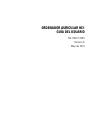


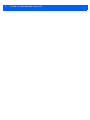

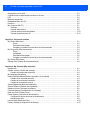
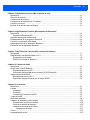
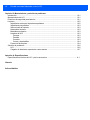


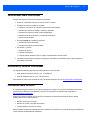

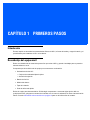
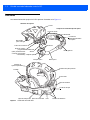


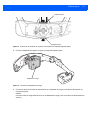
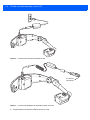
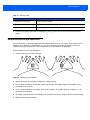


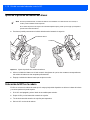
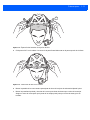

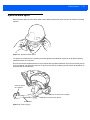


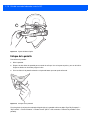
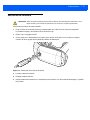

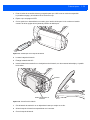
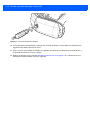

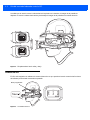
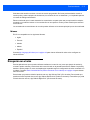
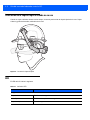


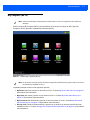

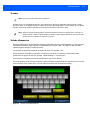


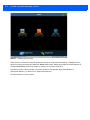




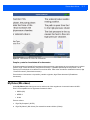
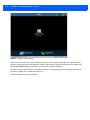
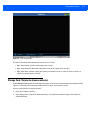

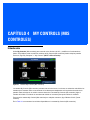

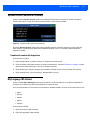
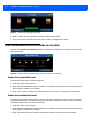
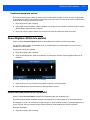


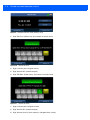
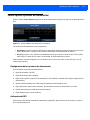
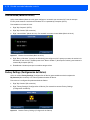
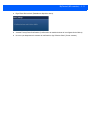
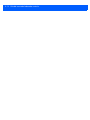


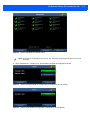
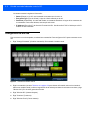

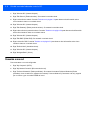




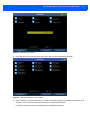




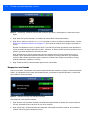

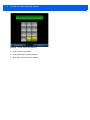



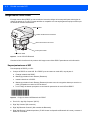

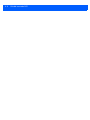
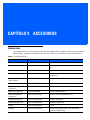

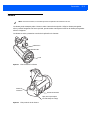

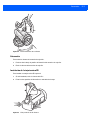
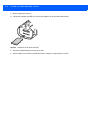


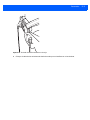
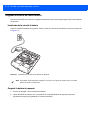
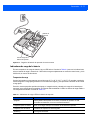

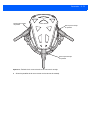
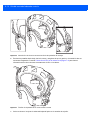



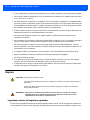
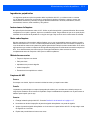

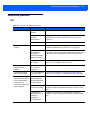
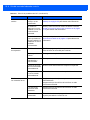
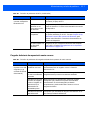


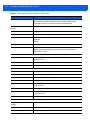
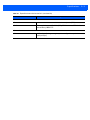


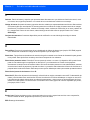
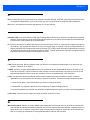


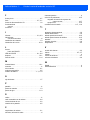

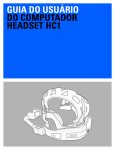
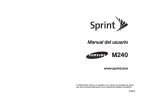
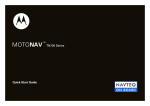
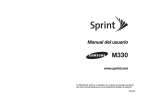
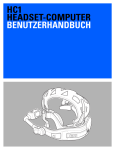
![HC1 Quick Start Guide [English] (P/N 72-165008](http://vs1.manualzilla.com/store/data/006170056_1-aaed37139c5cdf39c012e3341930ae62-150x150.png)
![HC1 Quick Start Guide [English] (P/N 72-165008](http://vs1.manualzilla.com/store/data/006152098_1-2a021c6626efd0165455d9682cc695d4-150x150.png)
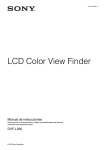
![HC1 Quick Start Guide [English] (P/N 72-165008](http://vs1.manualzilla.com/store/data/006086597_1-5df36b1938e40a77bfc65331ae25a834-150x150.png)


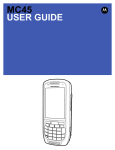
![MC45 User Guide [Italian] P/N# 72E-164159-01IT Rev. B](http://vs1.manualzilla.com/store/data/006159142_1-09ba44b15b8f4b34bd375cd37a9ecc8f-150x150.png)